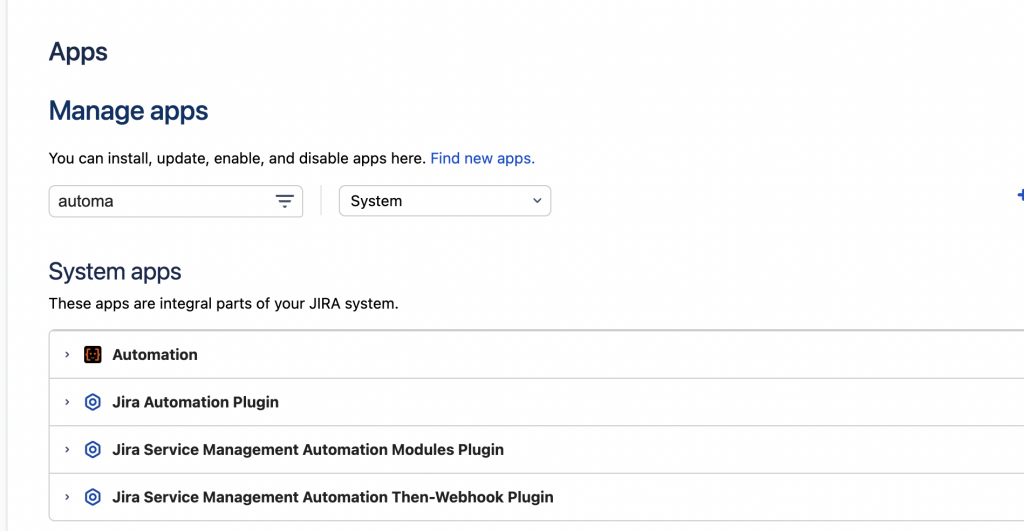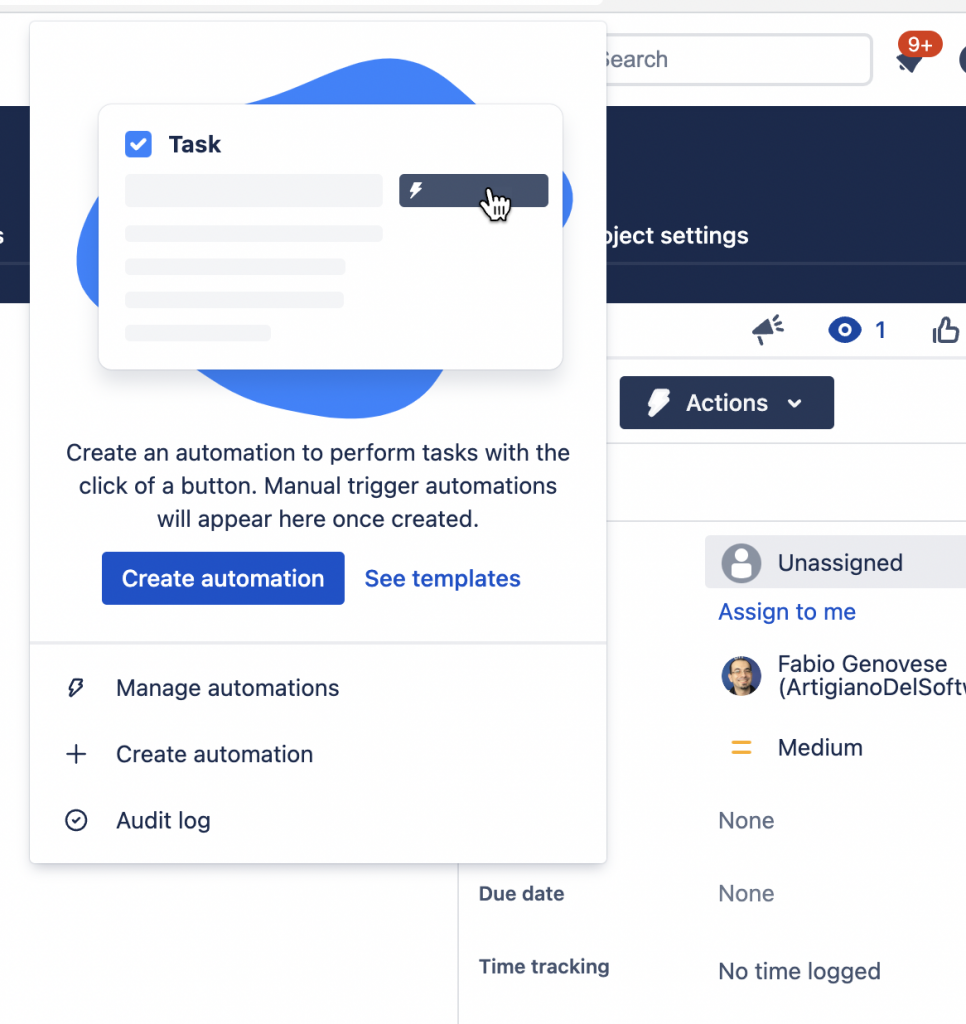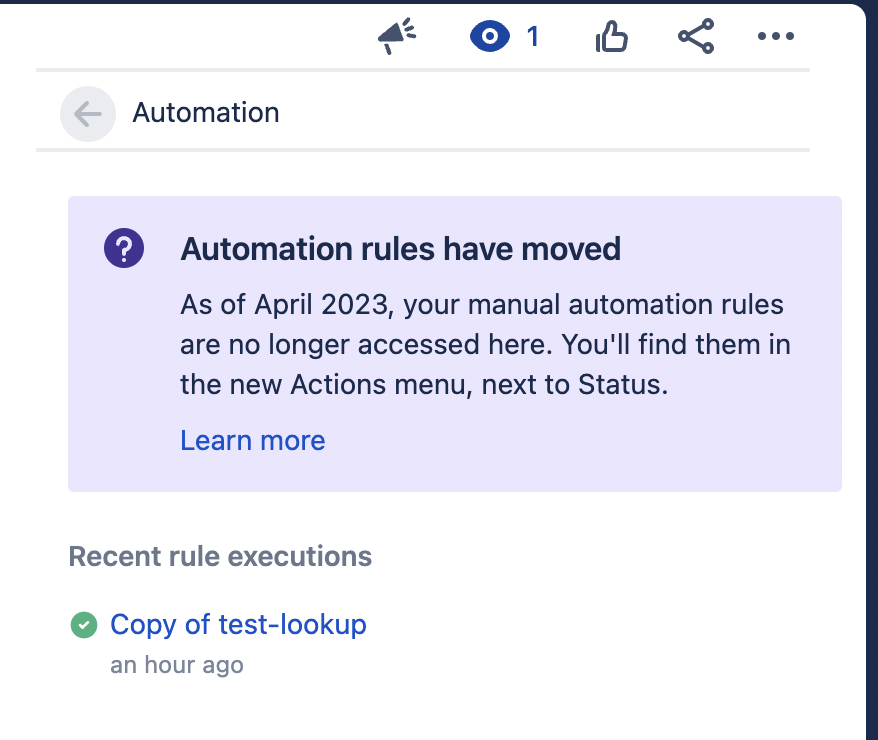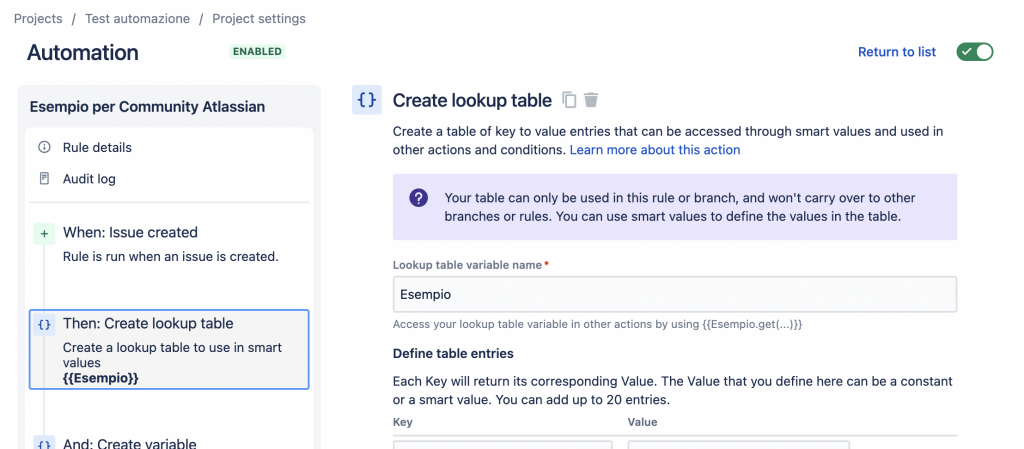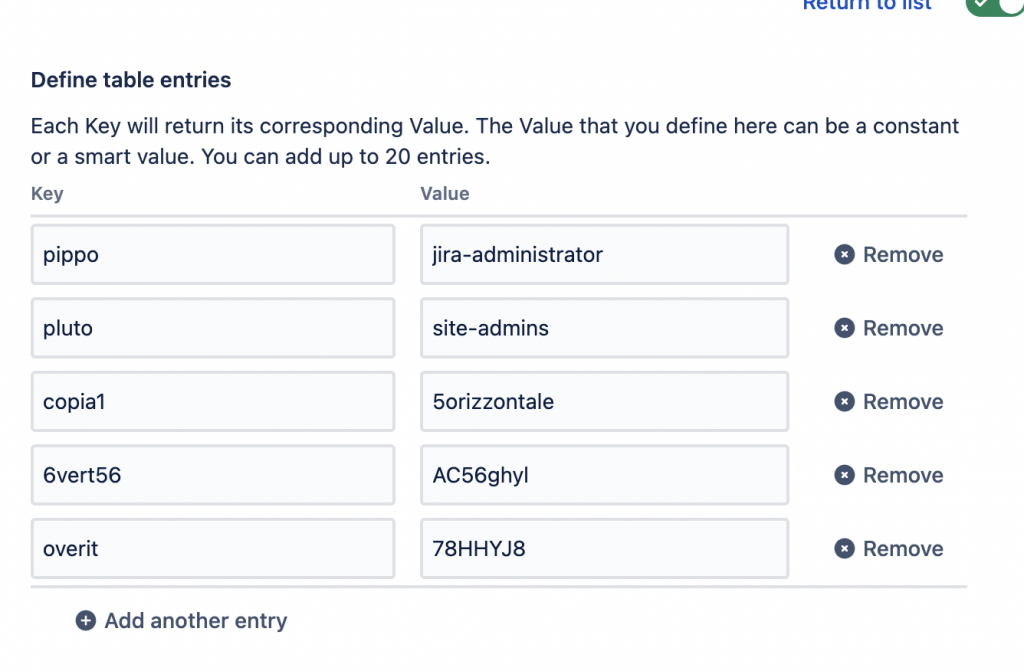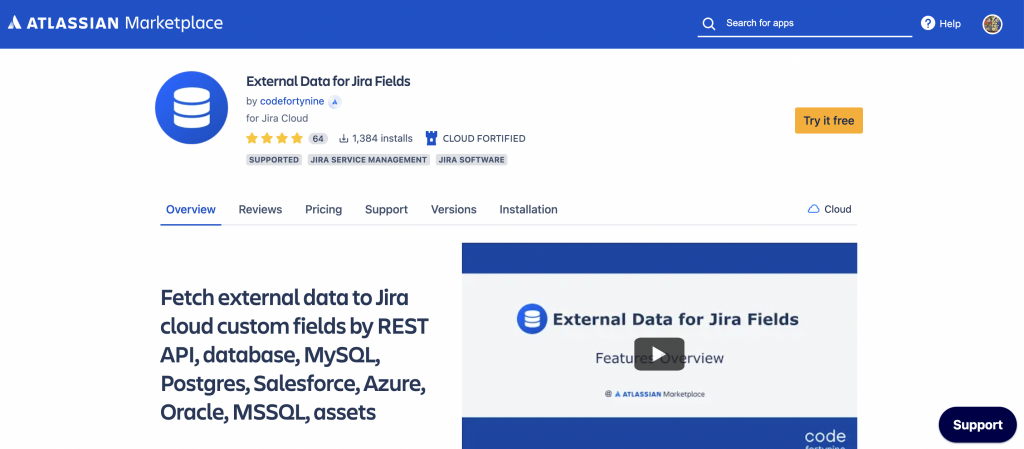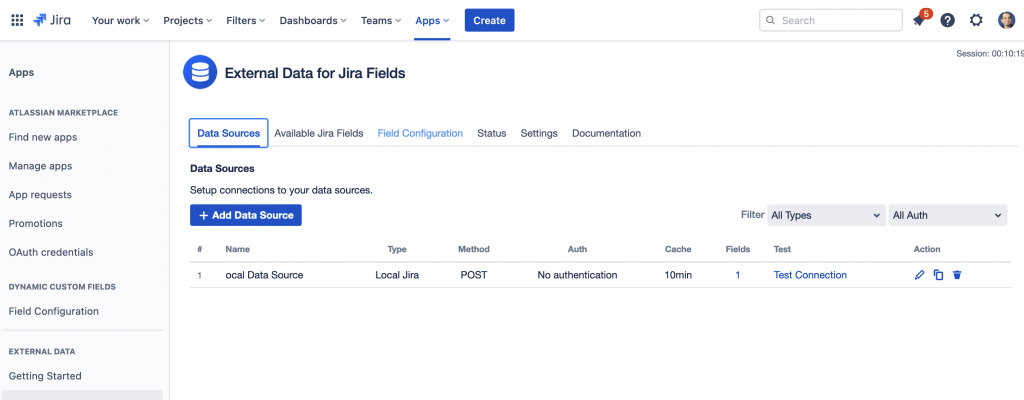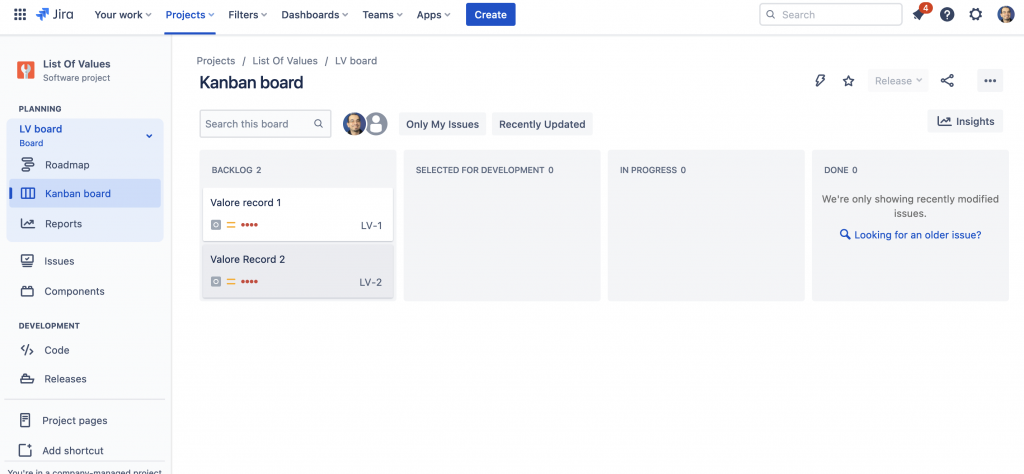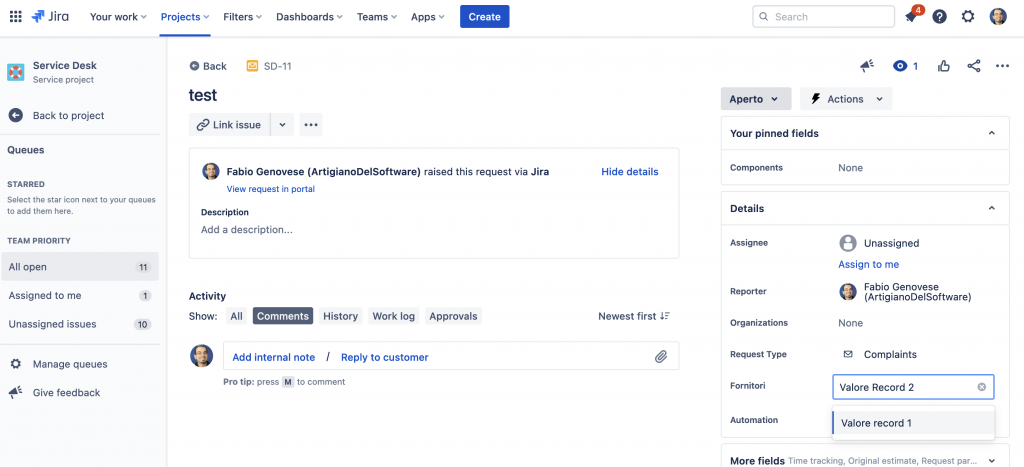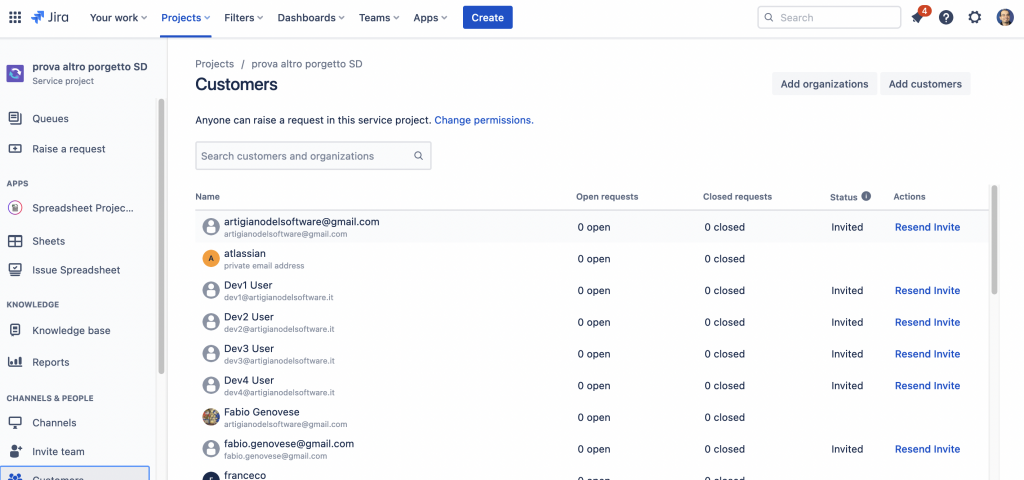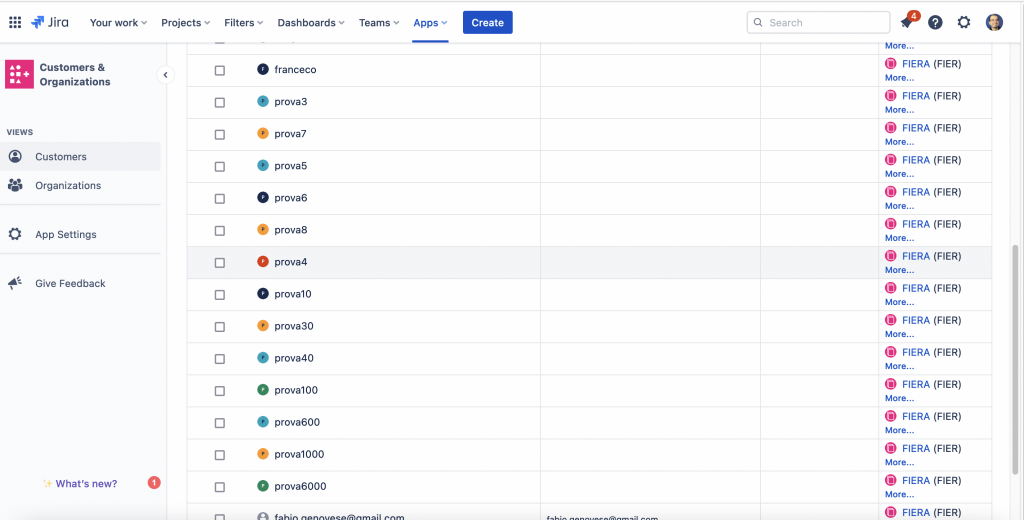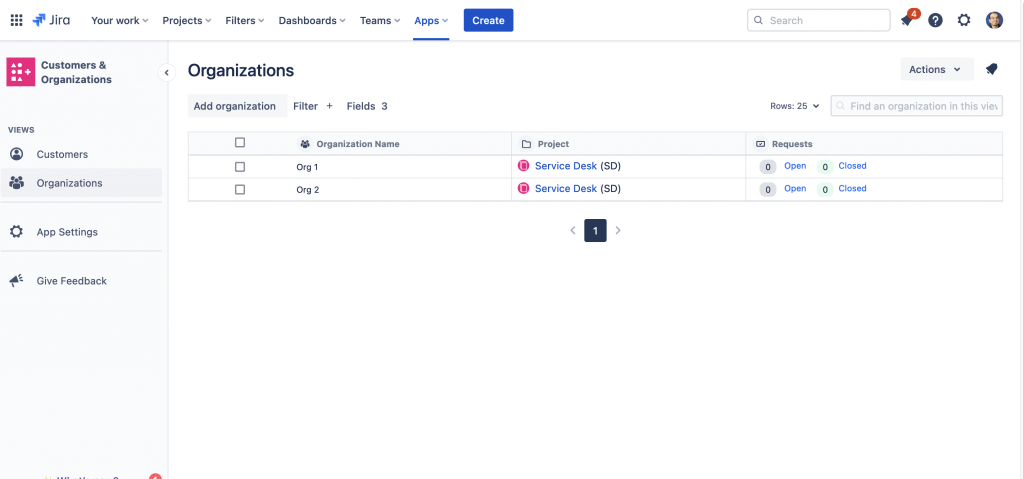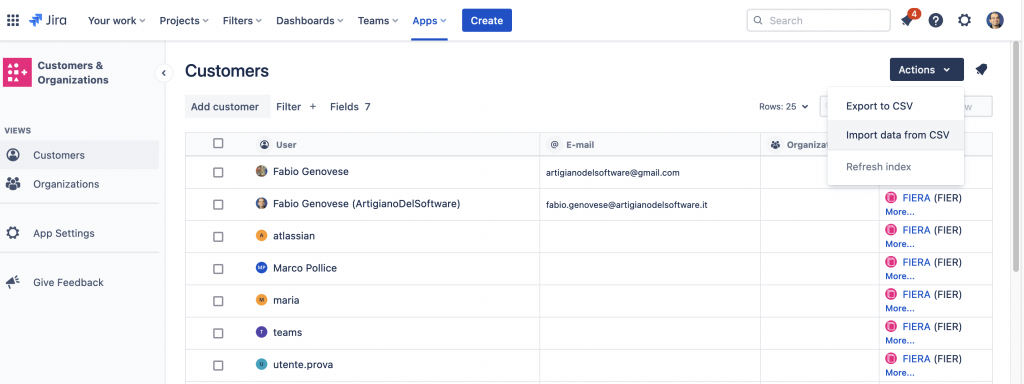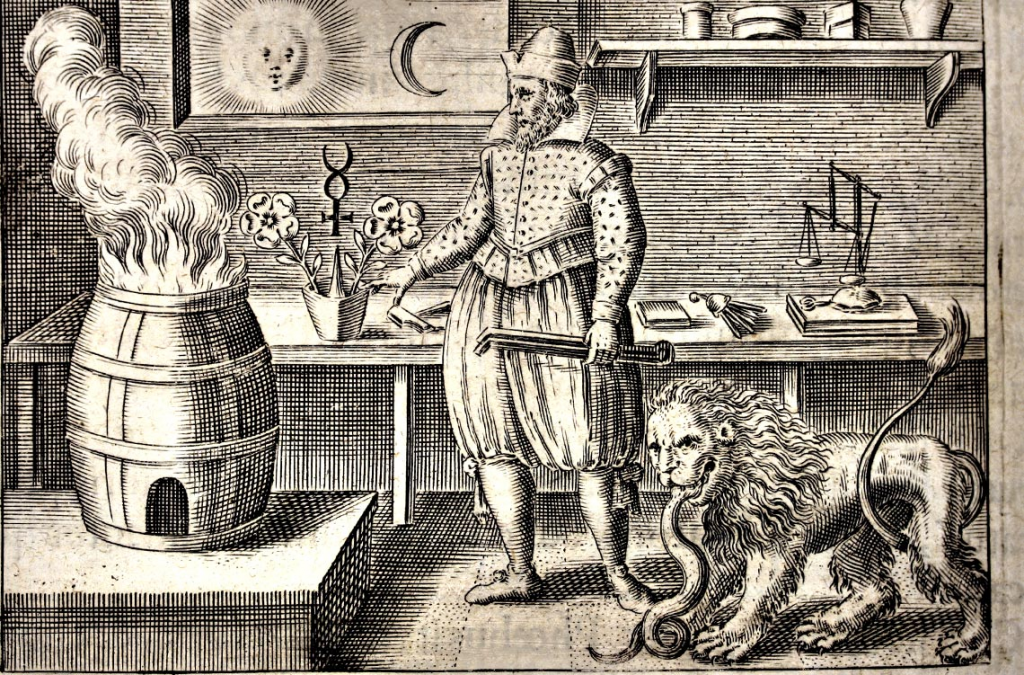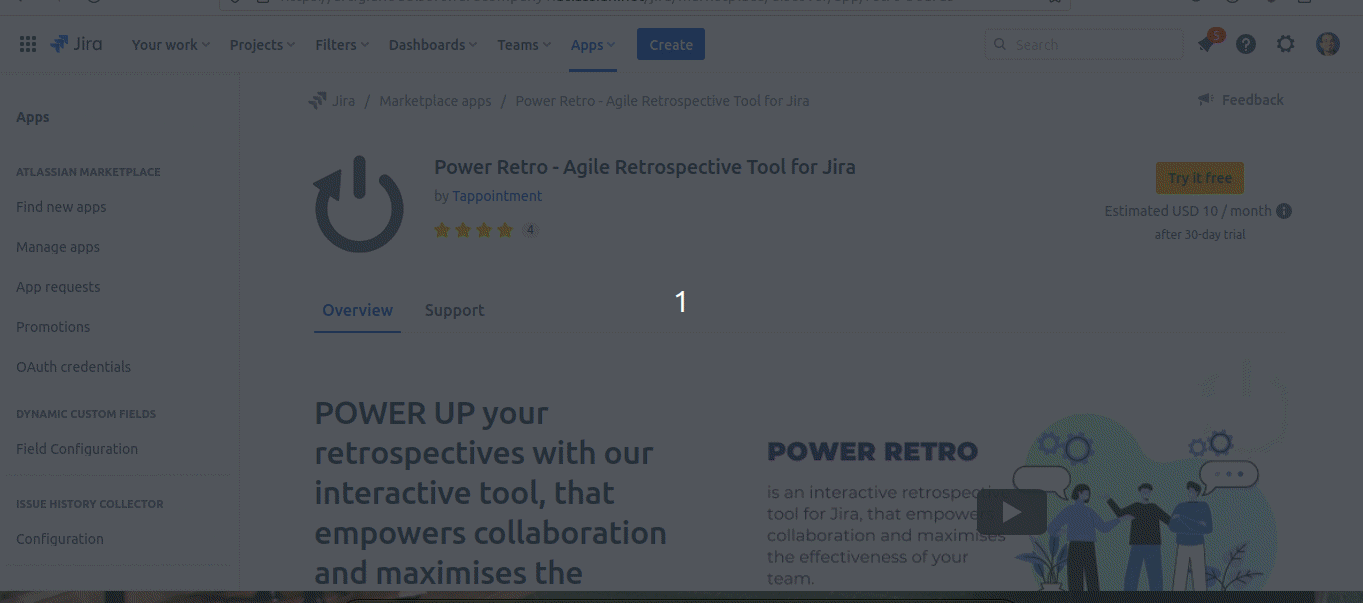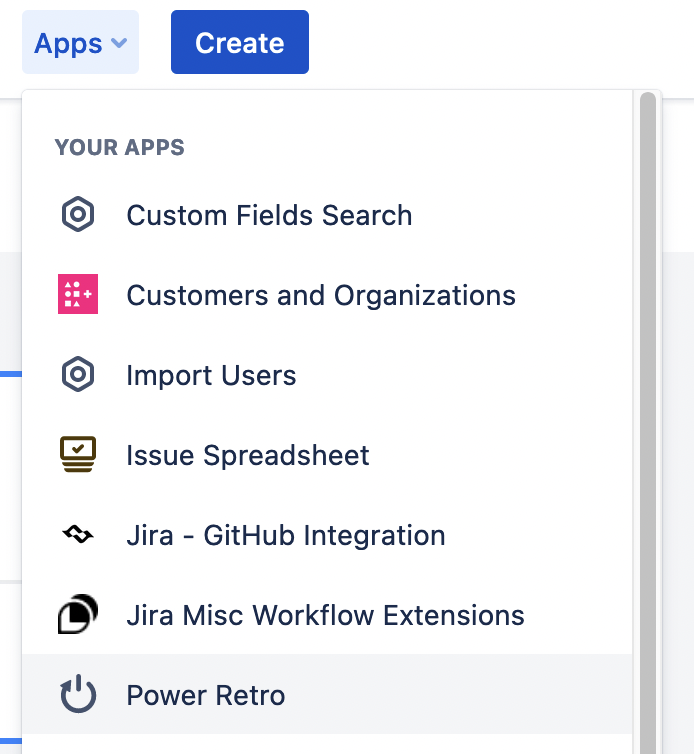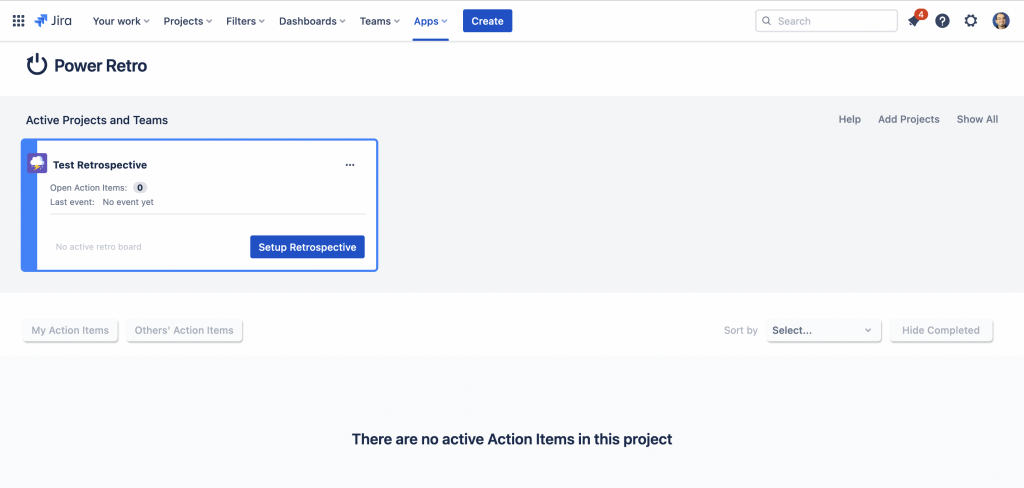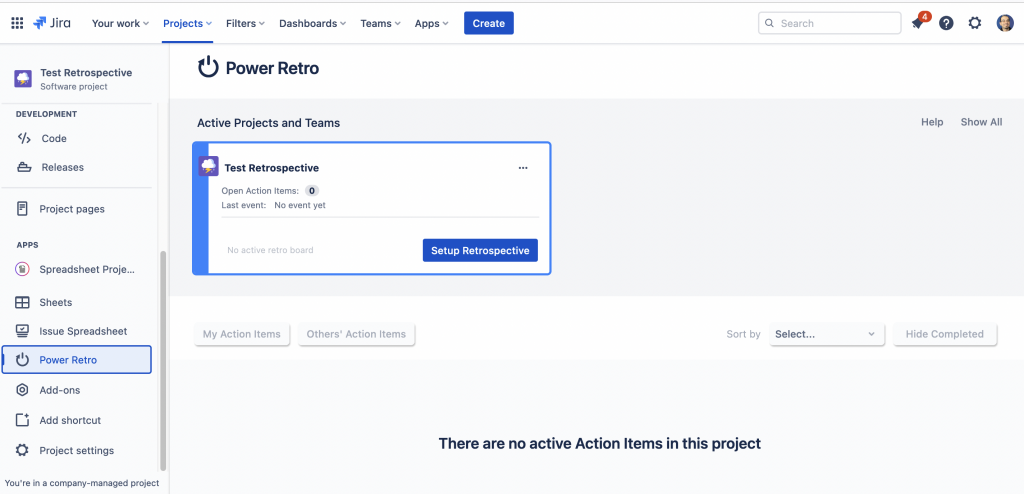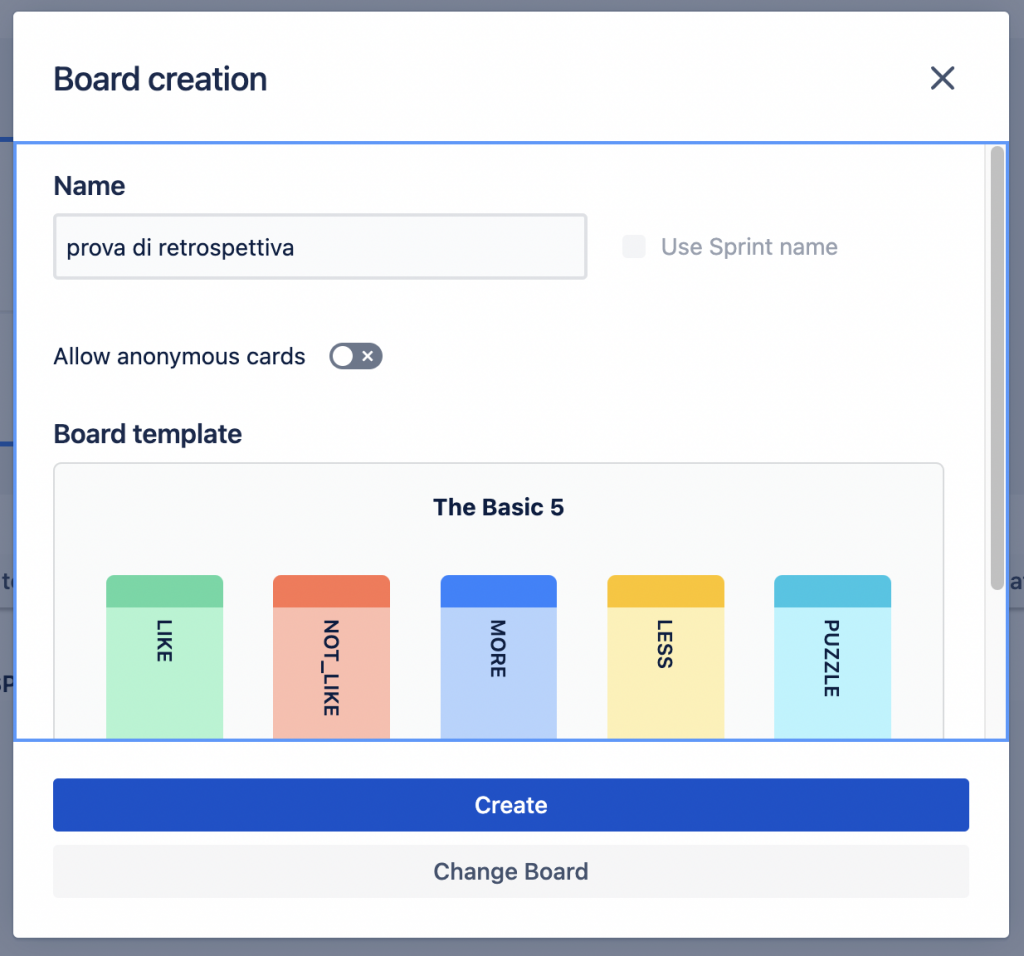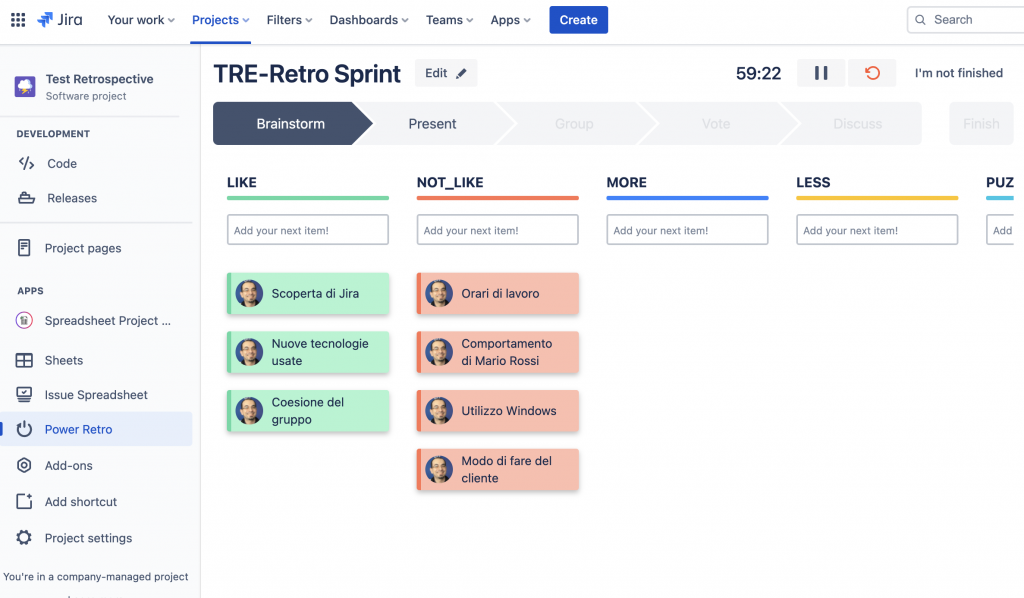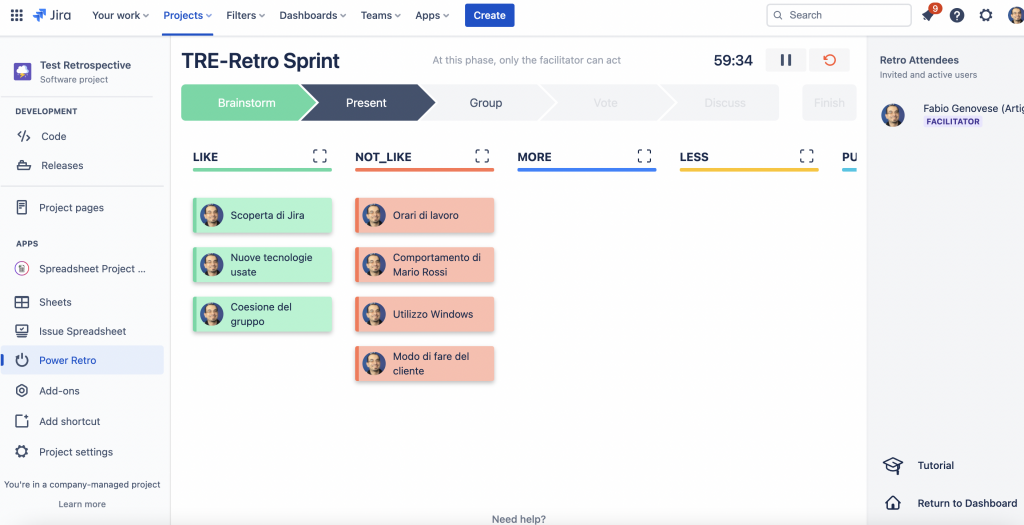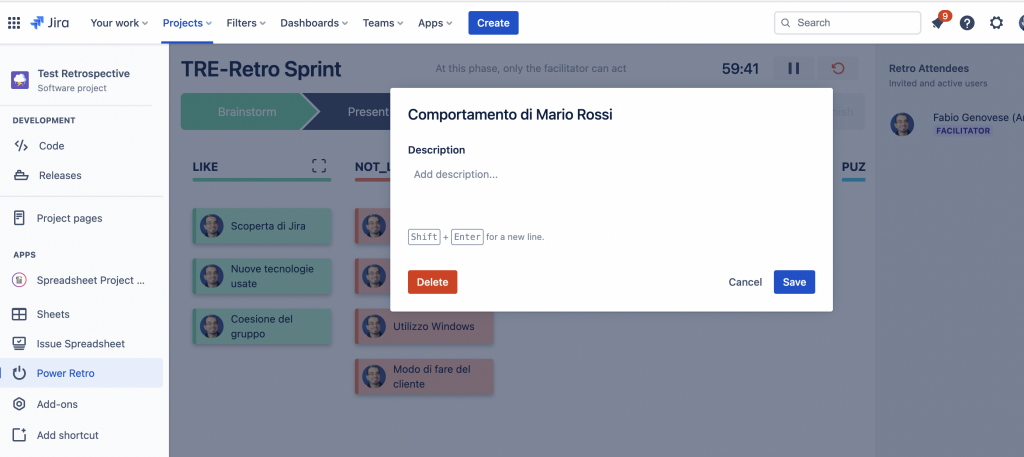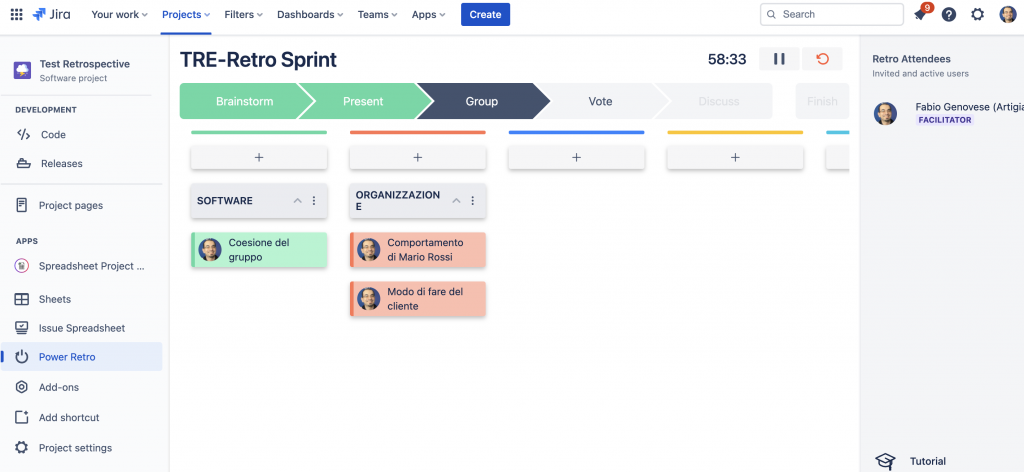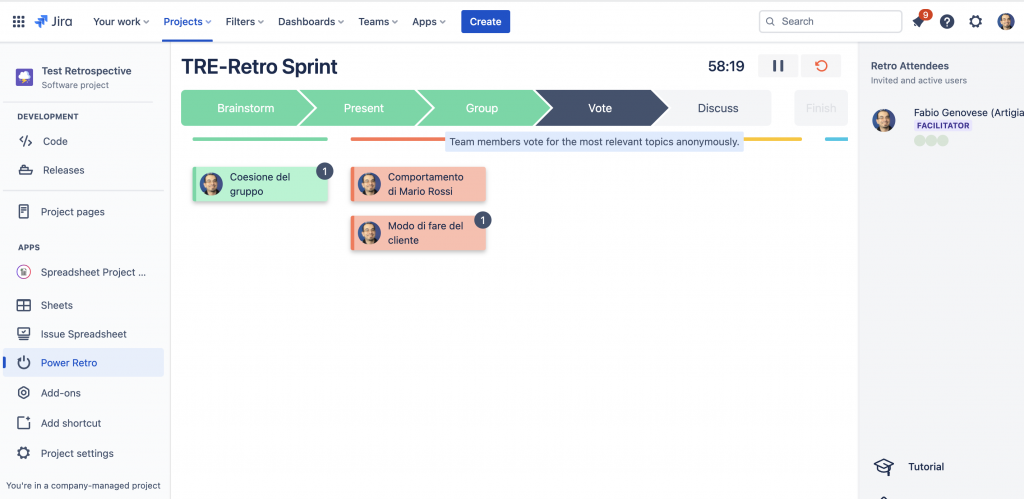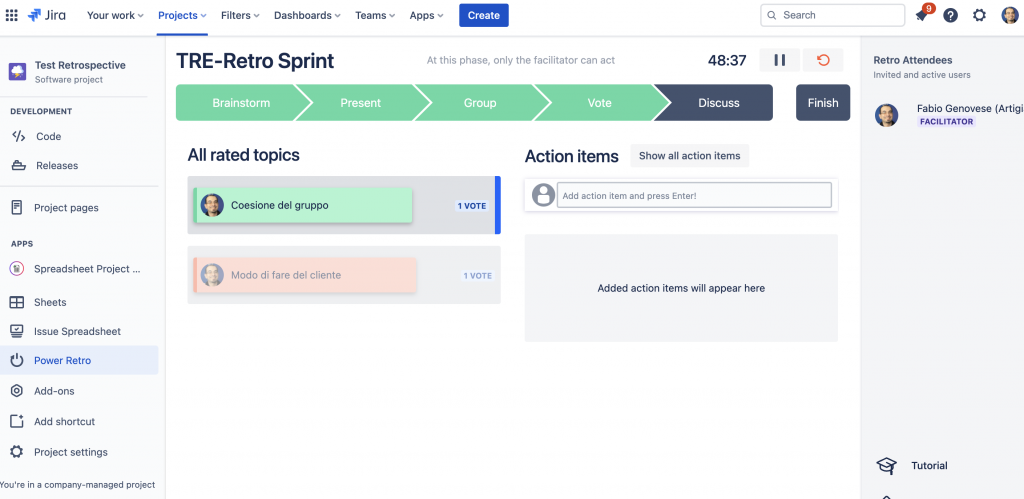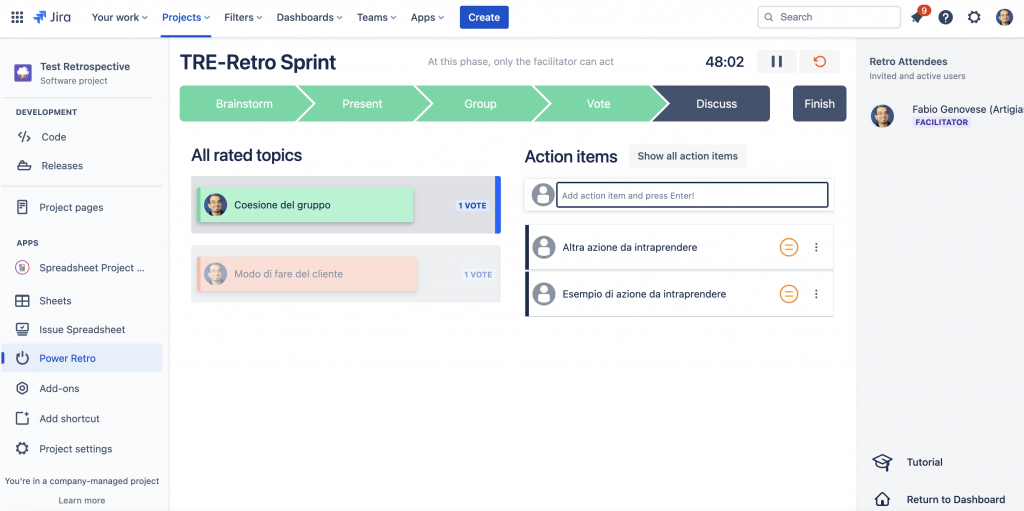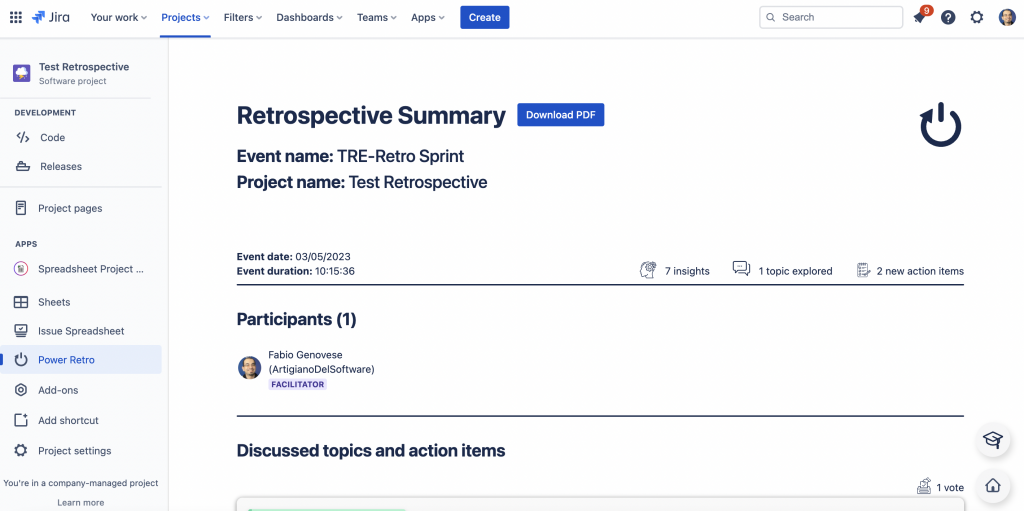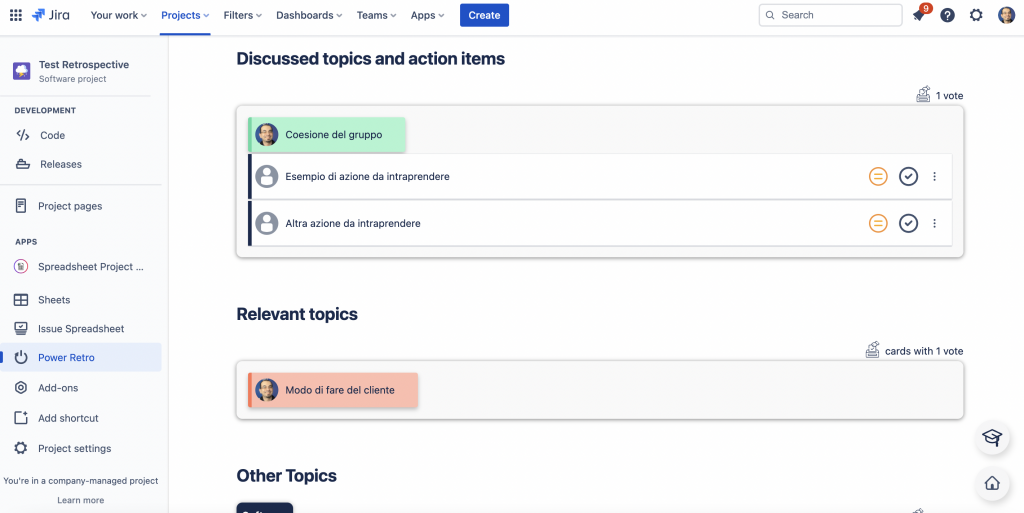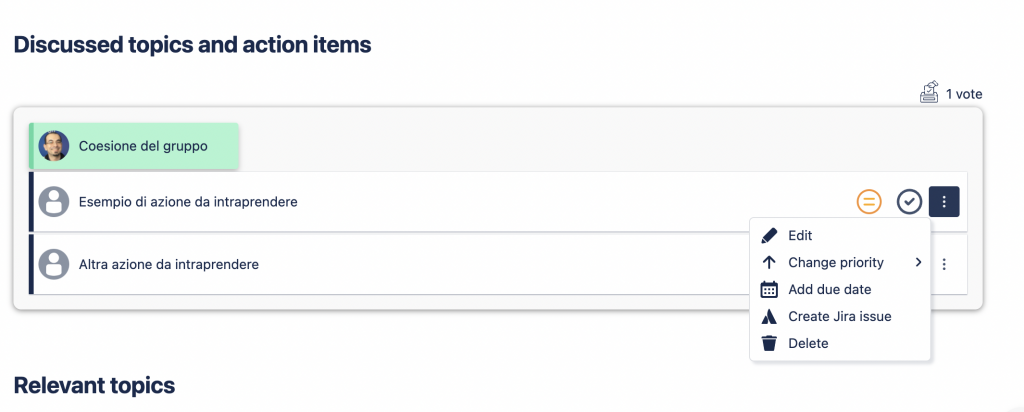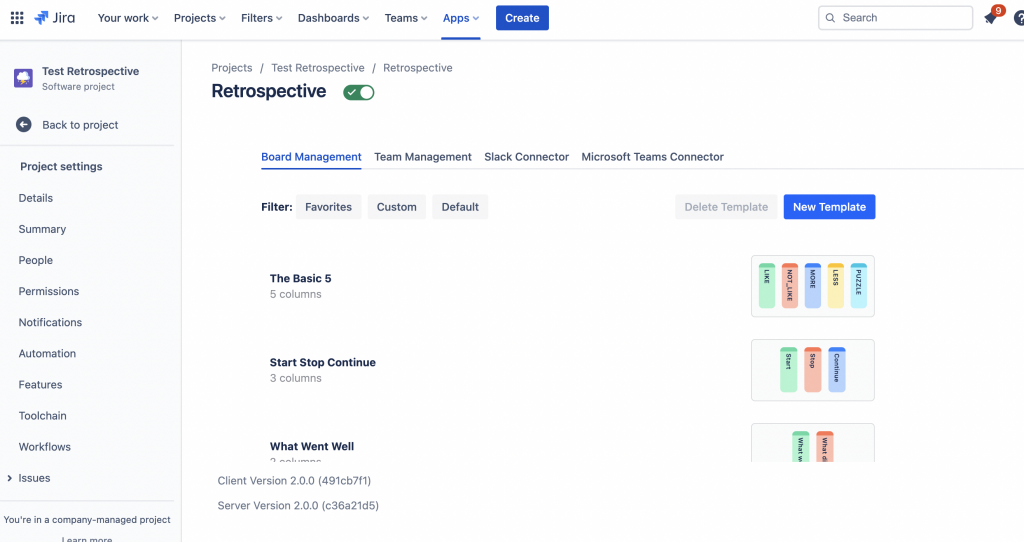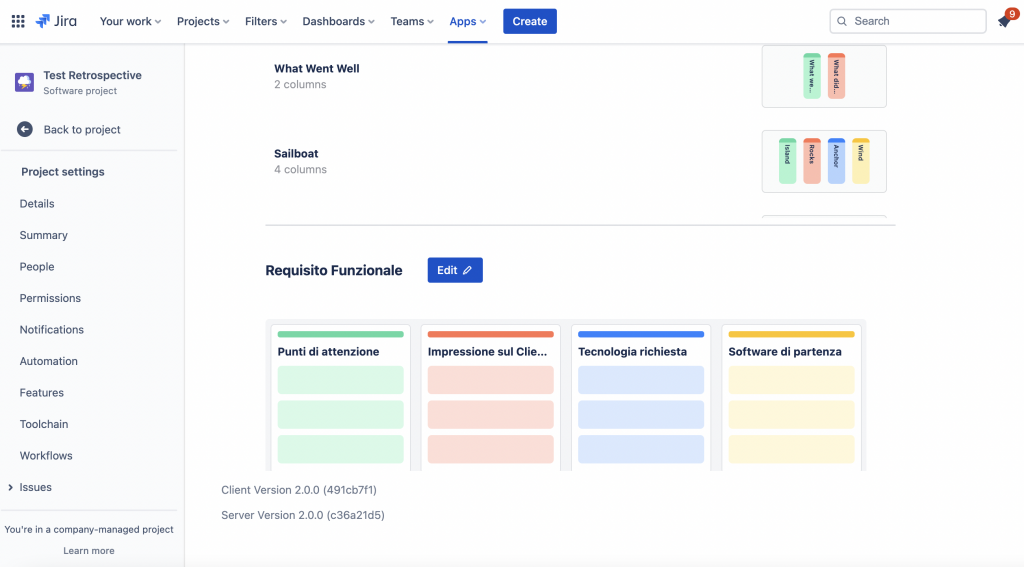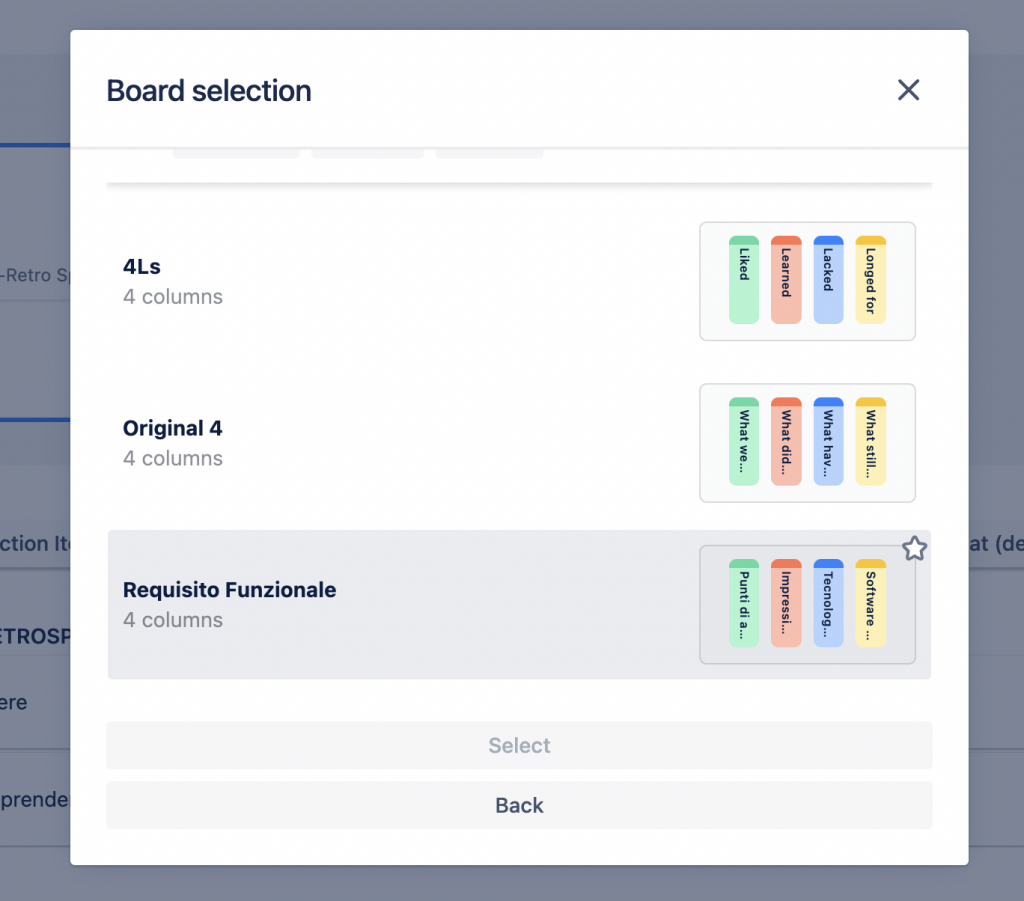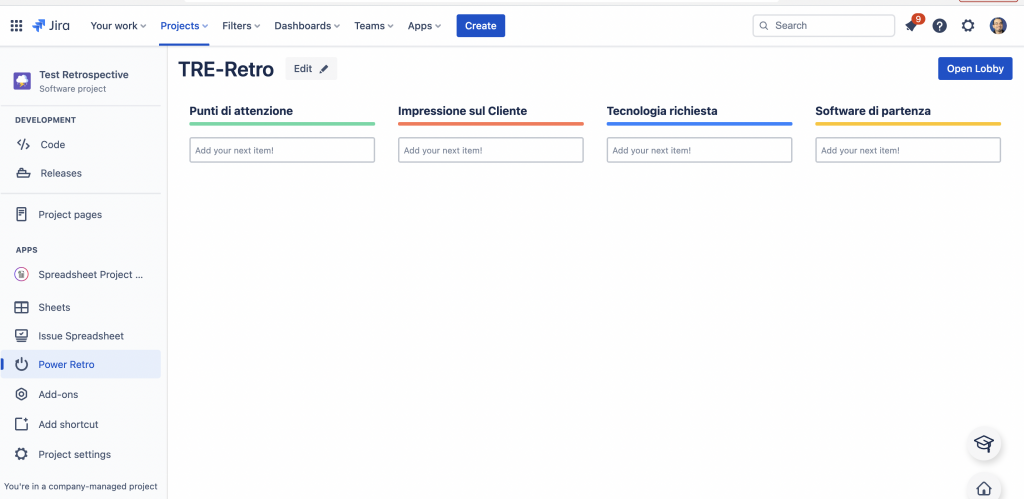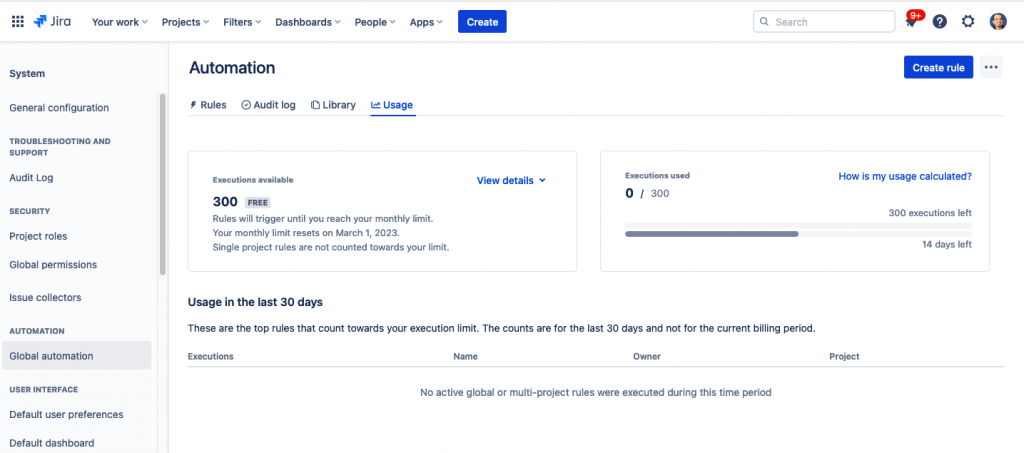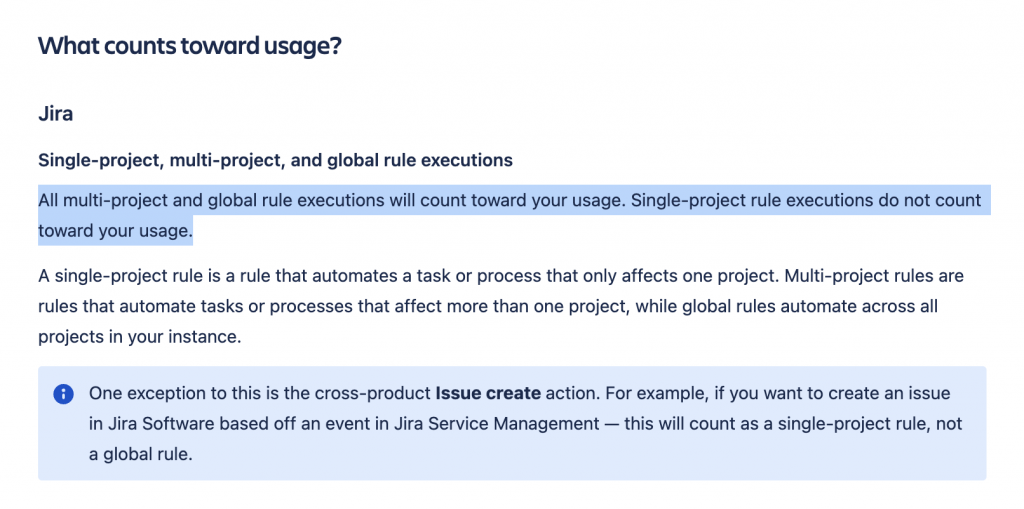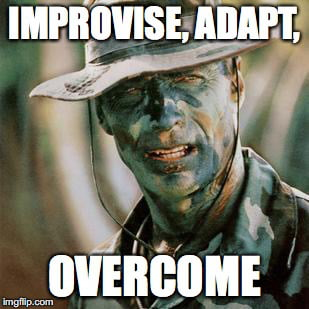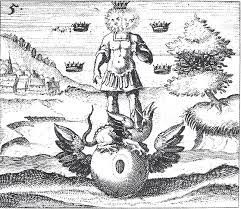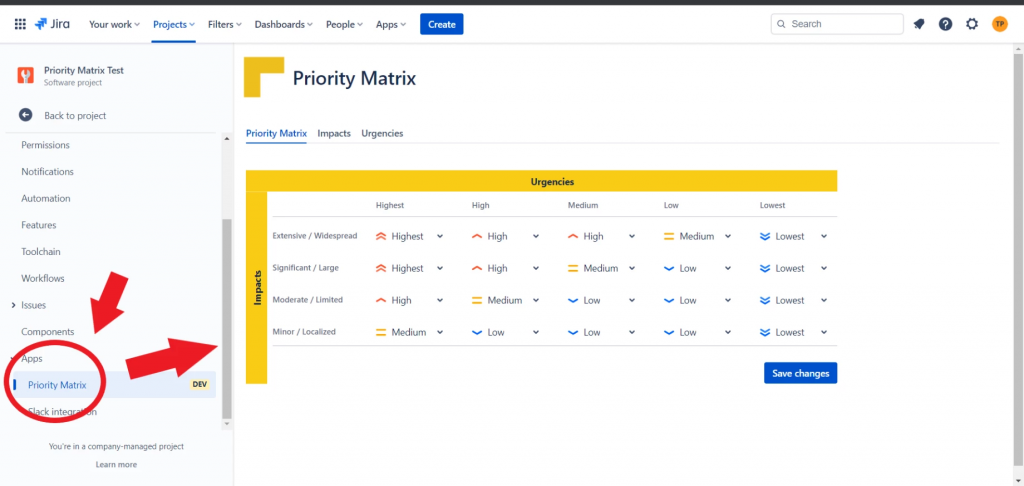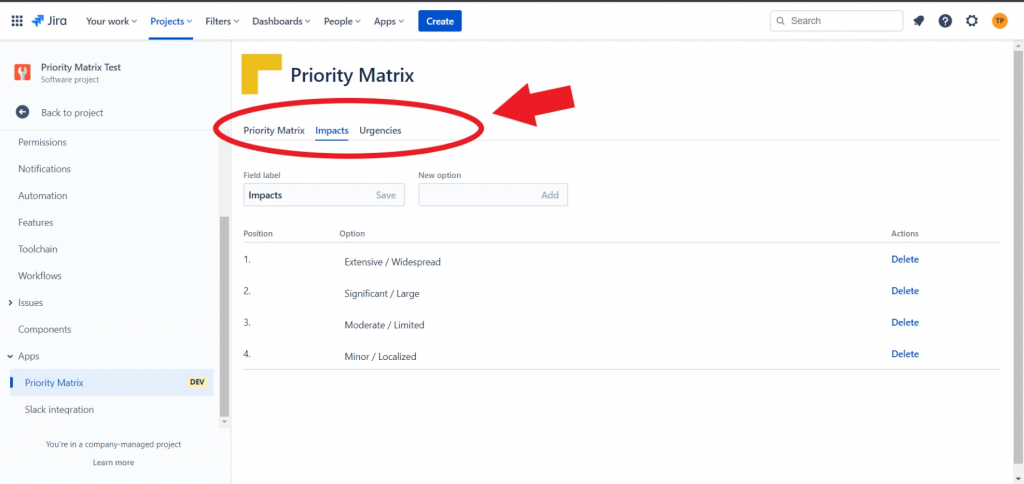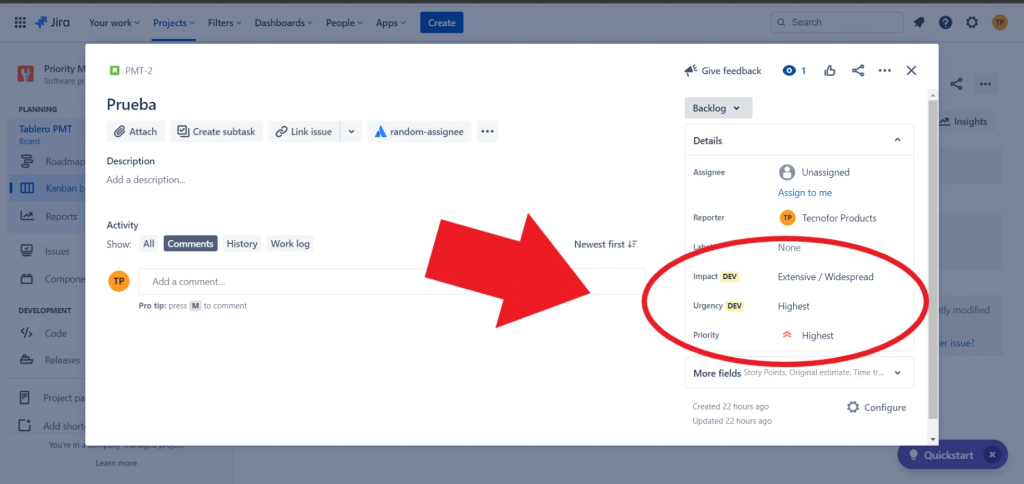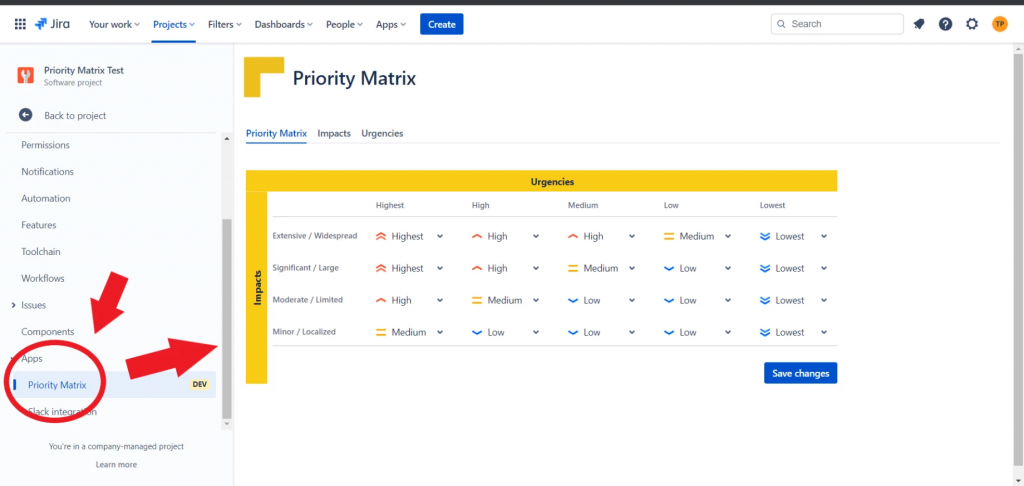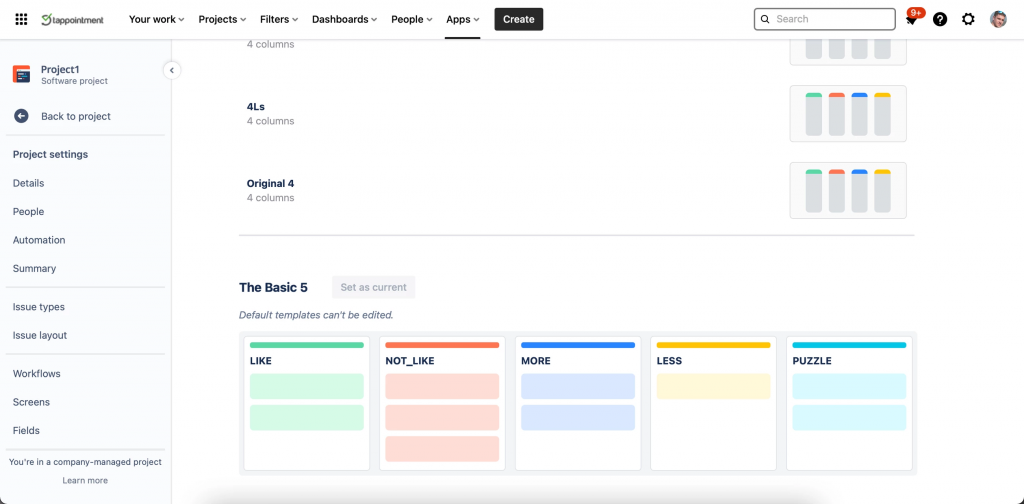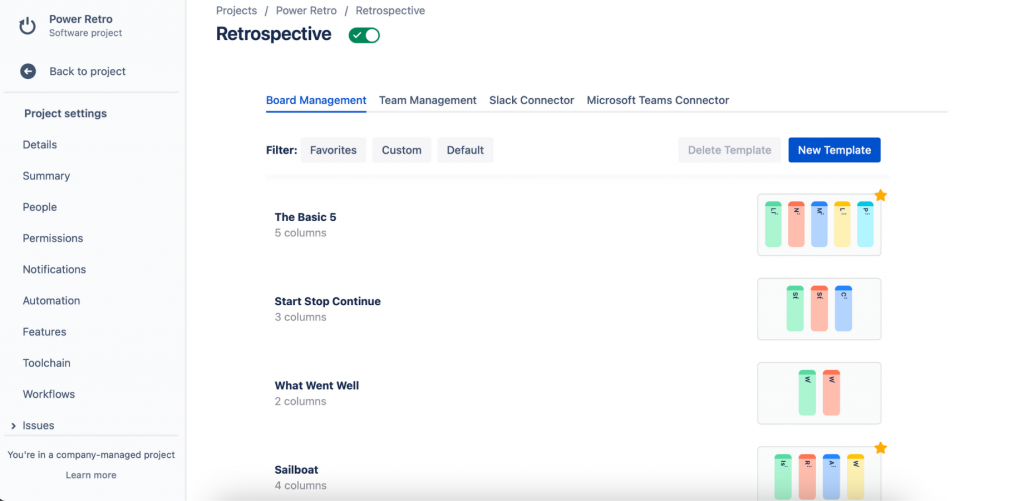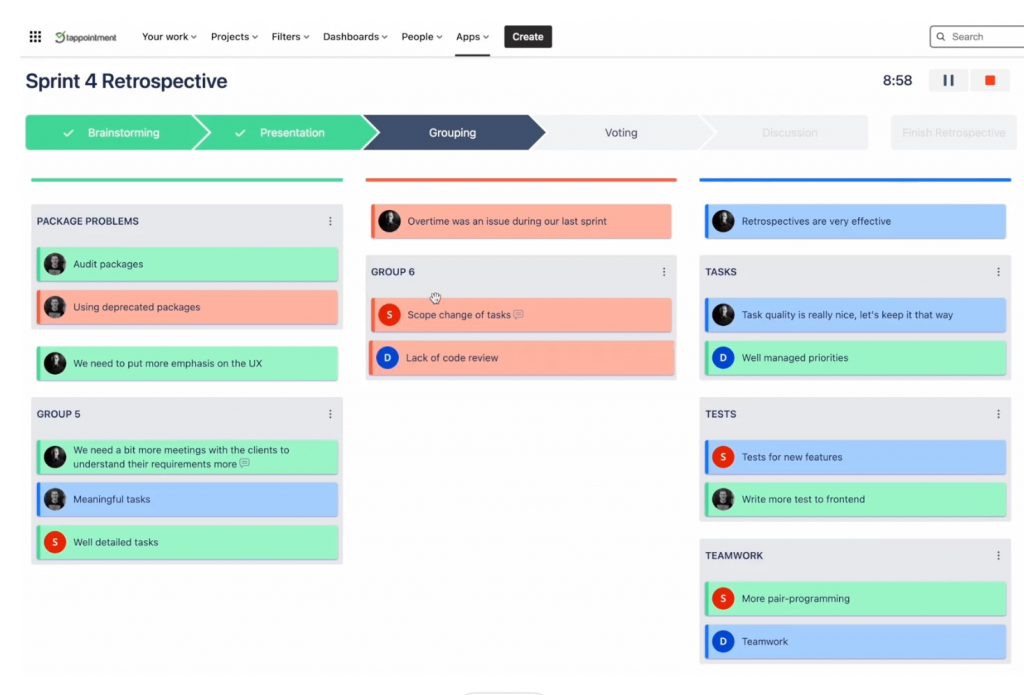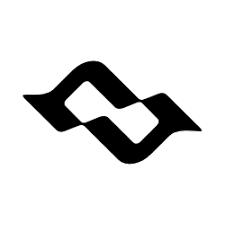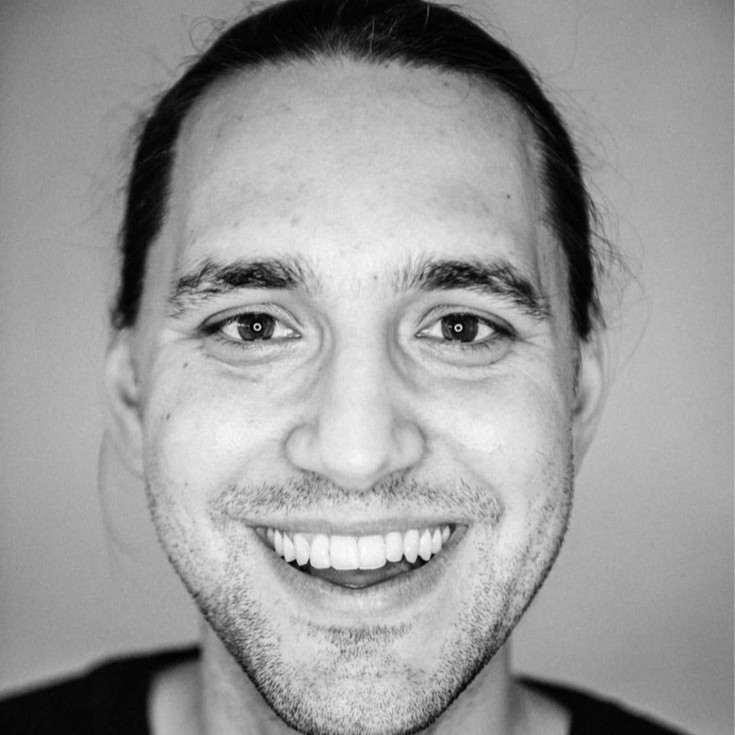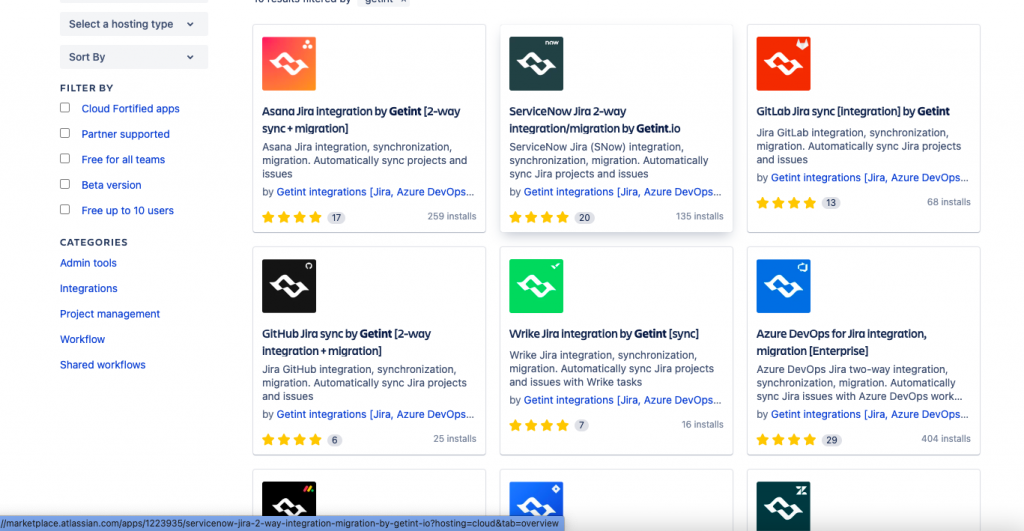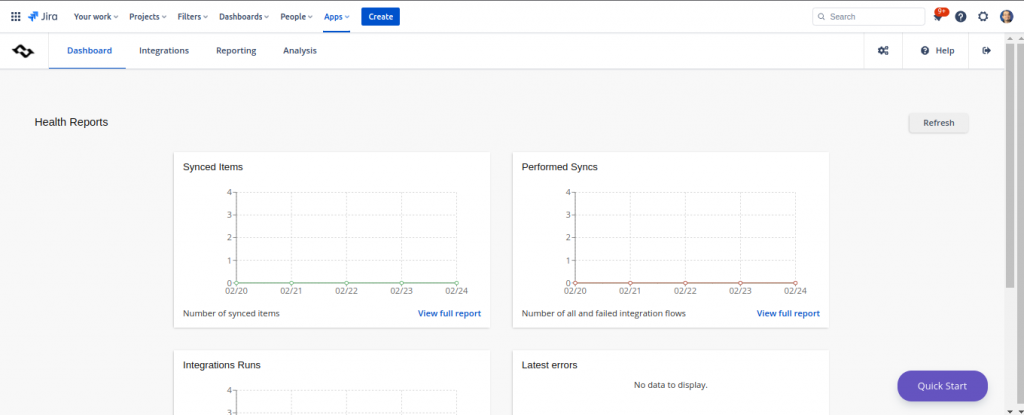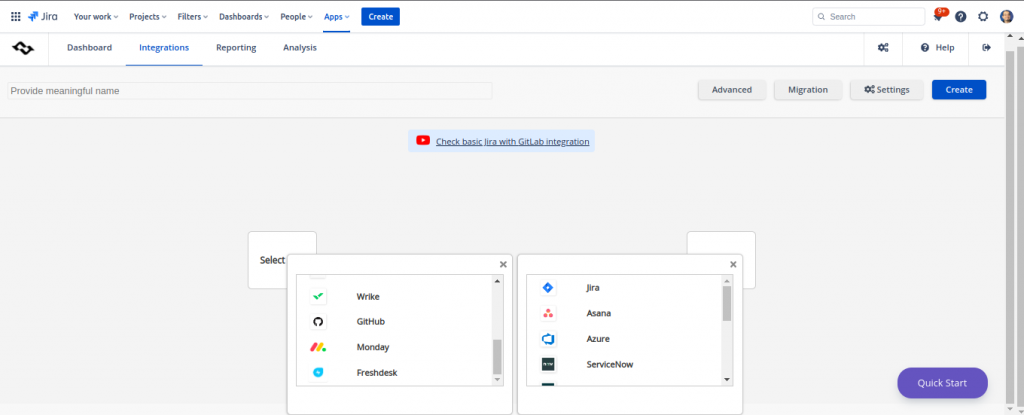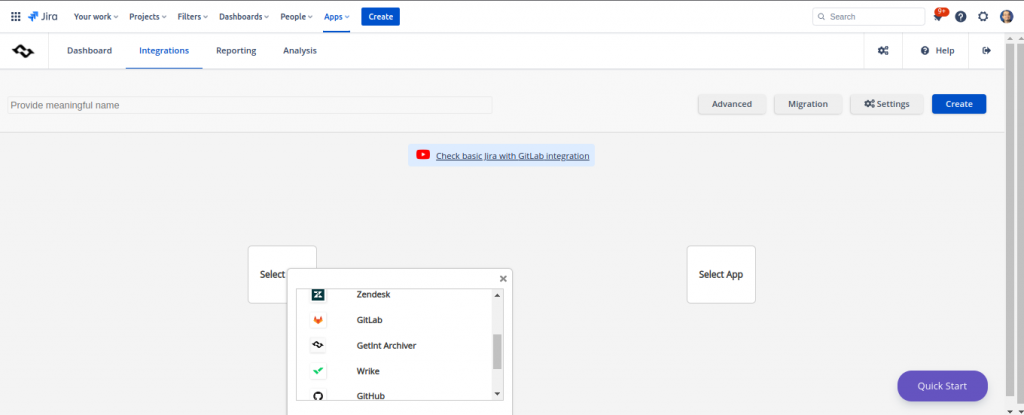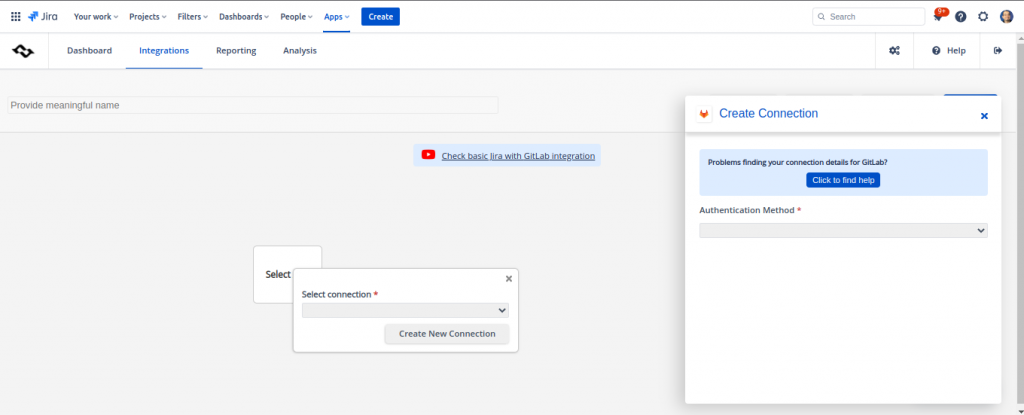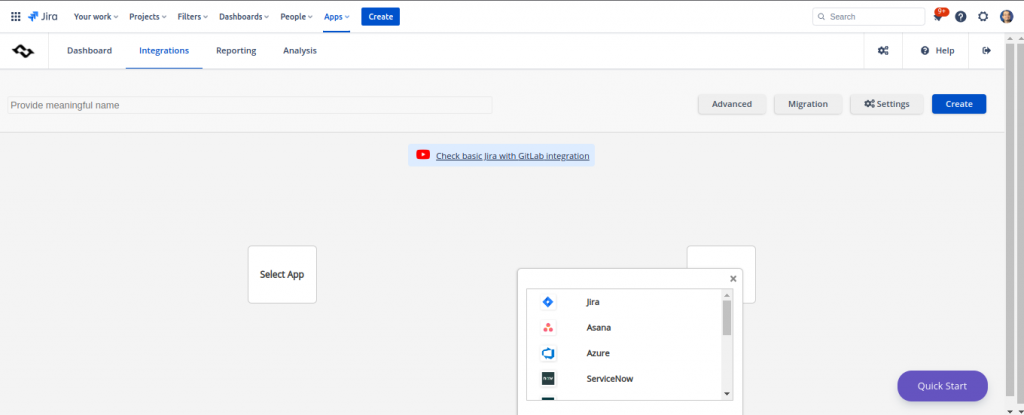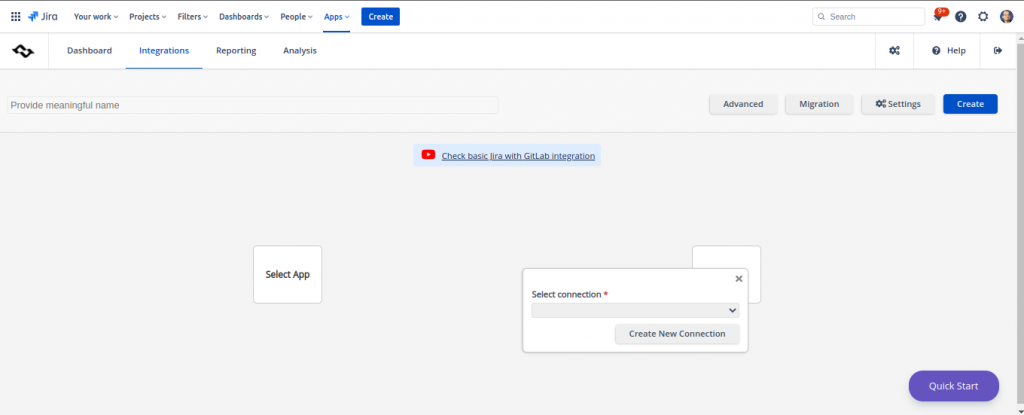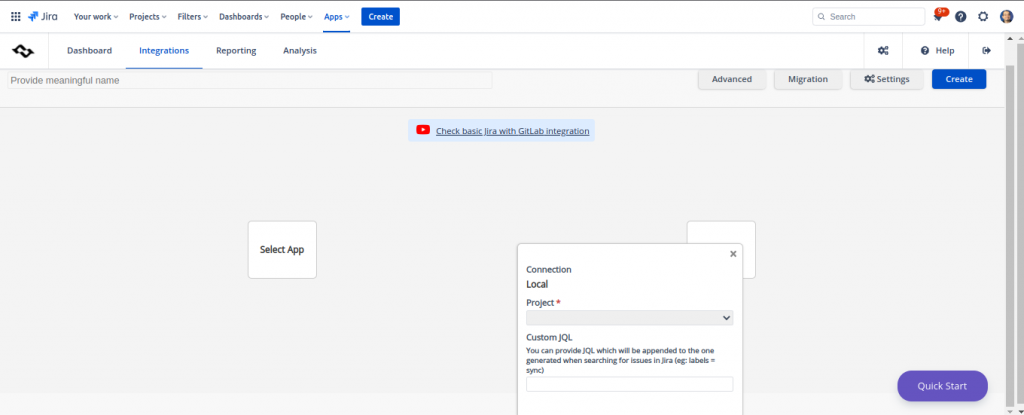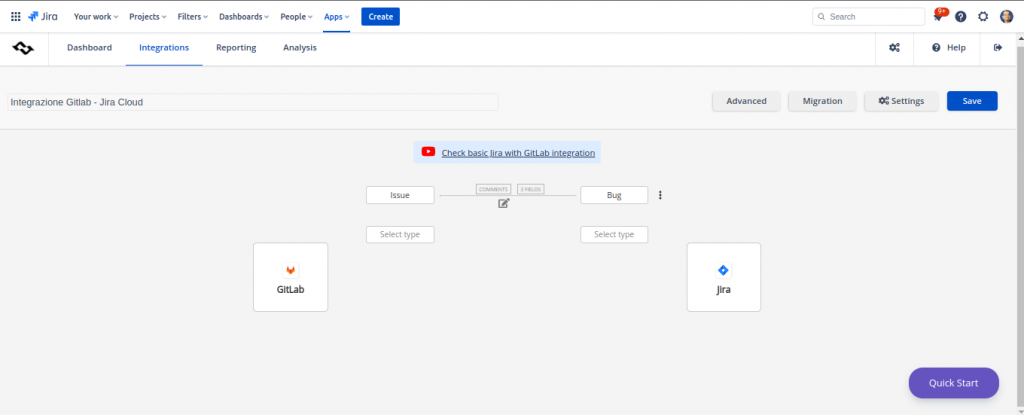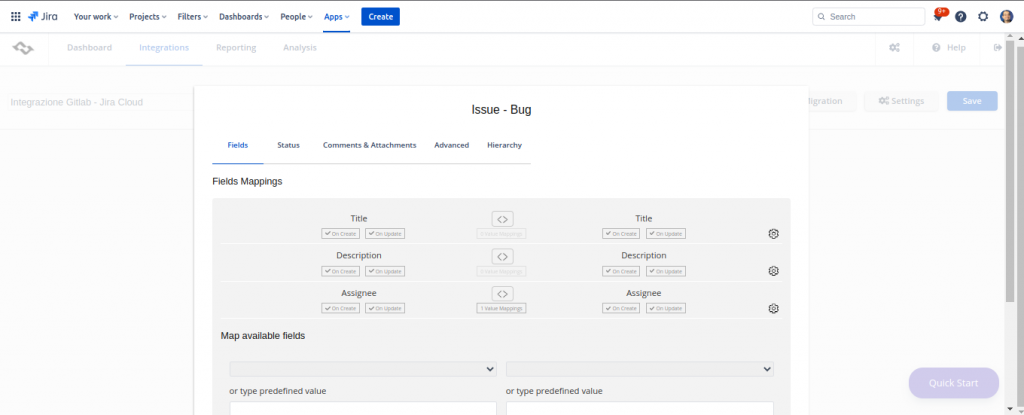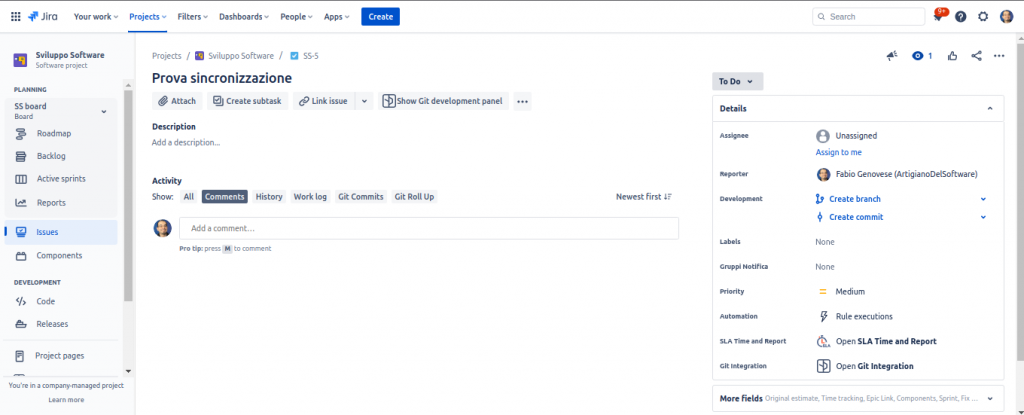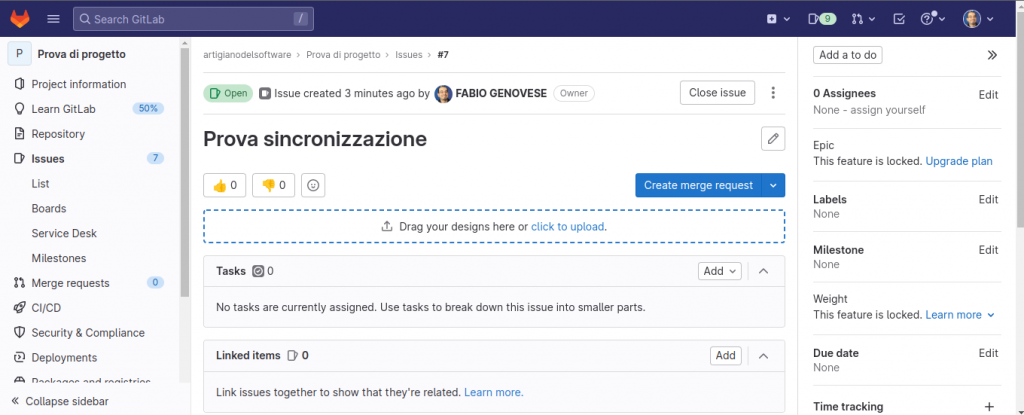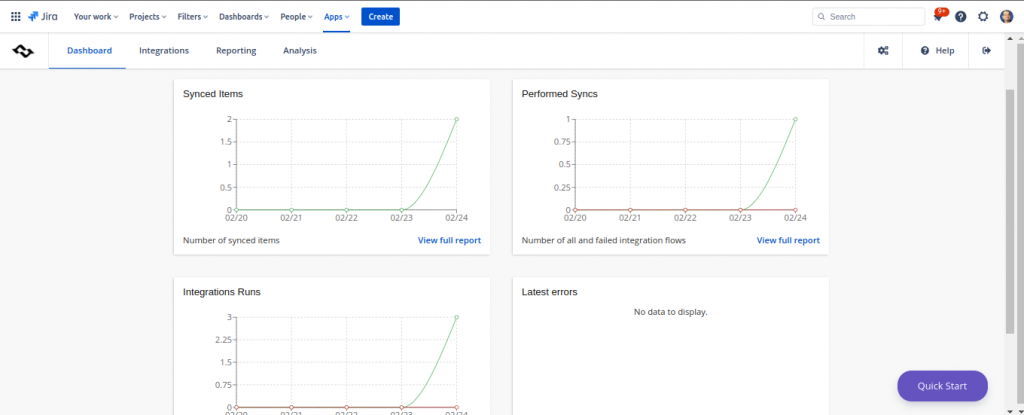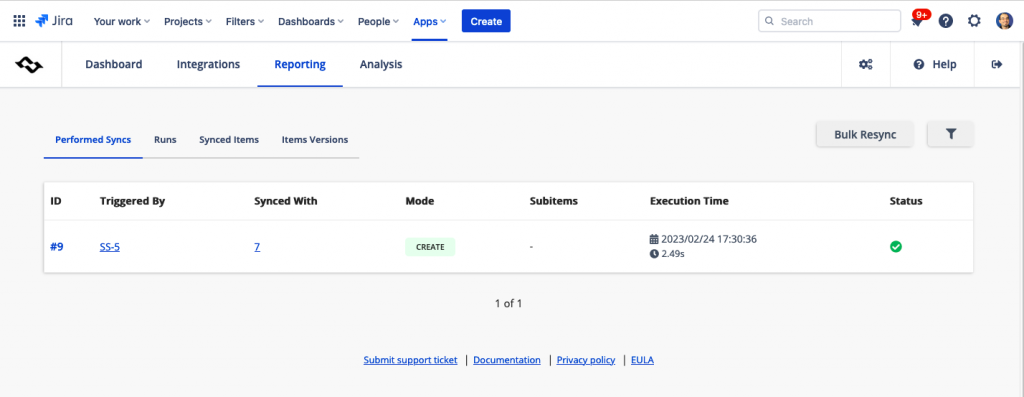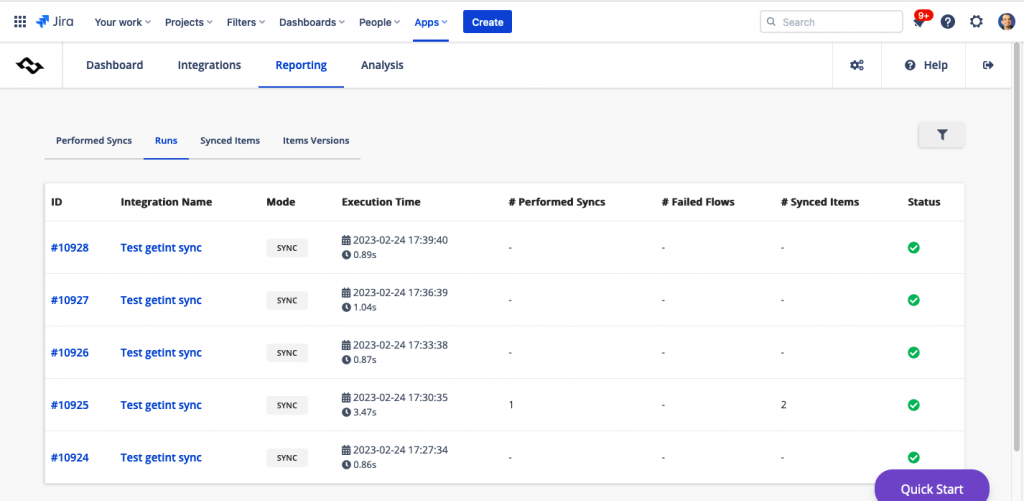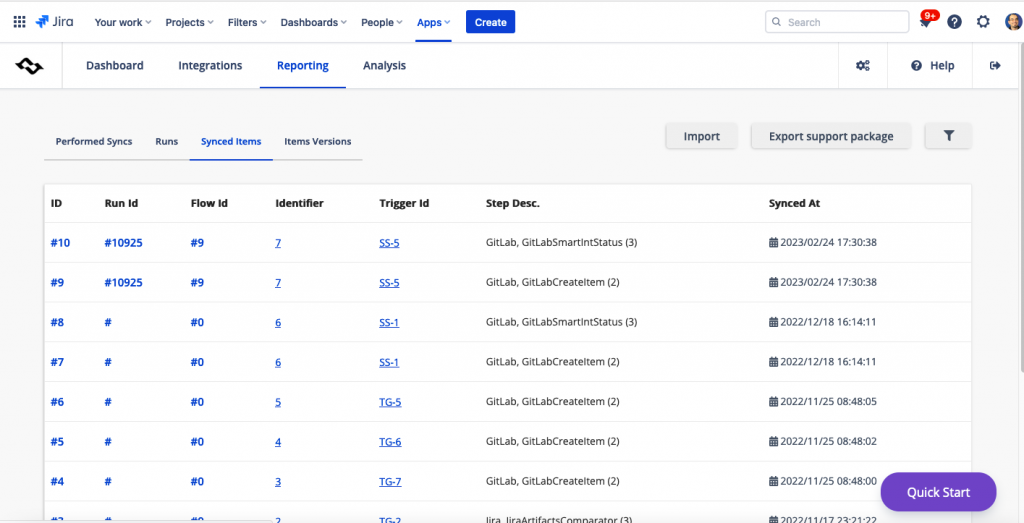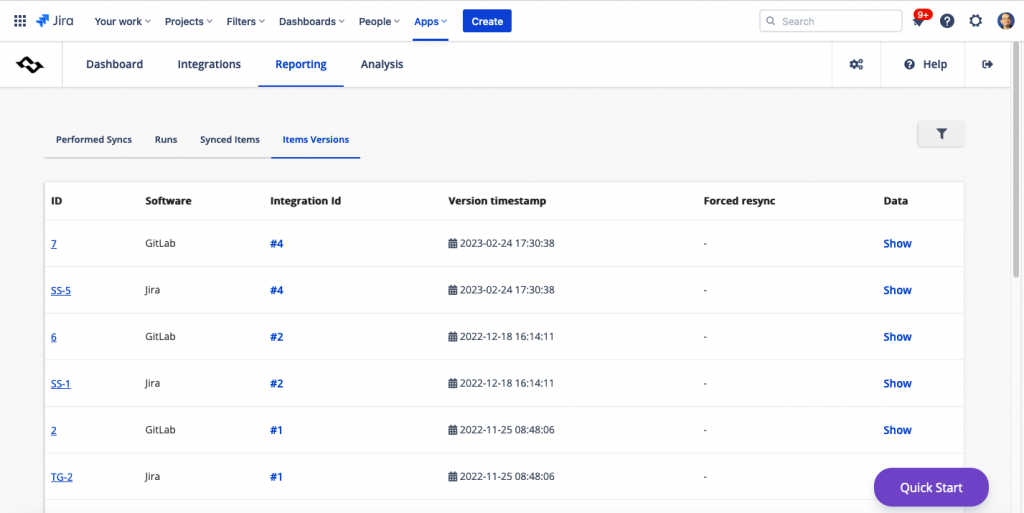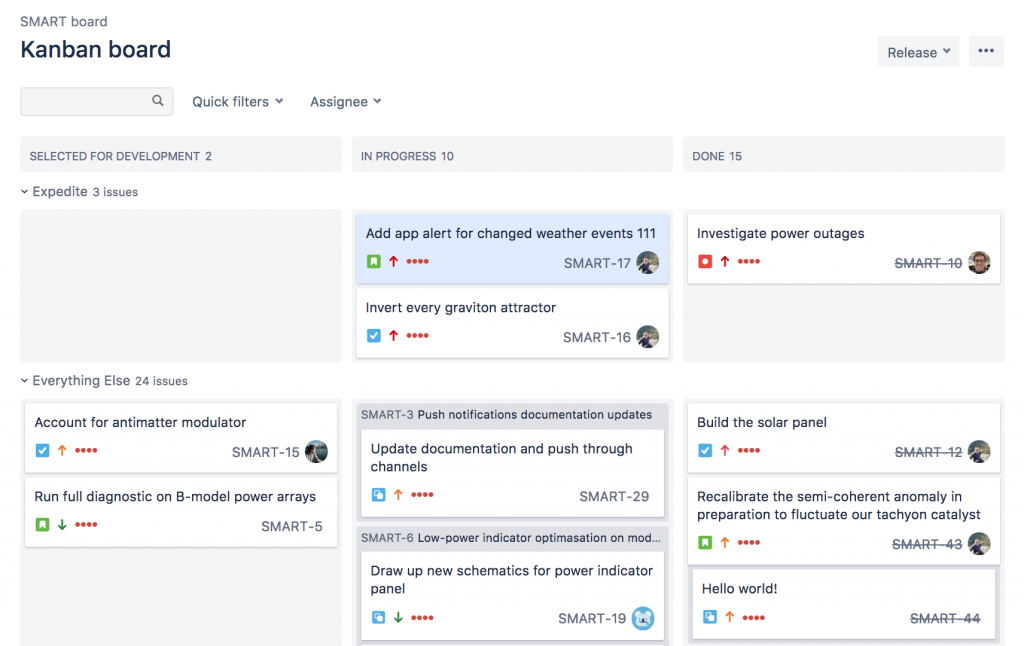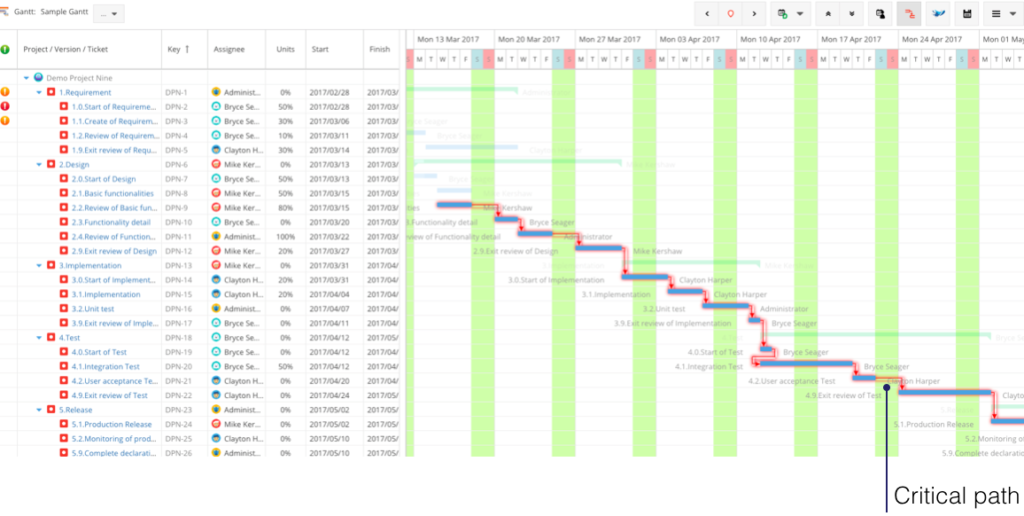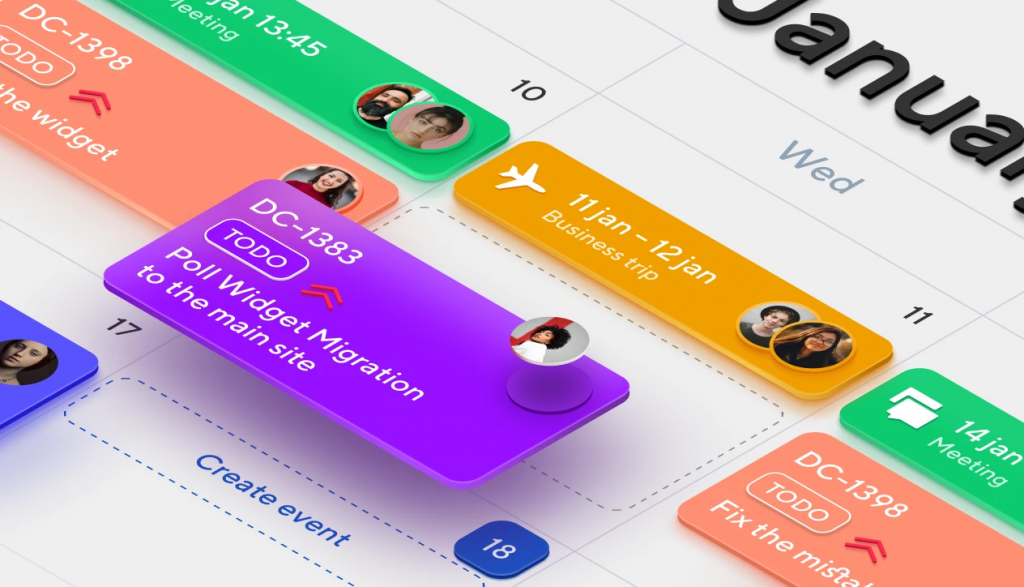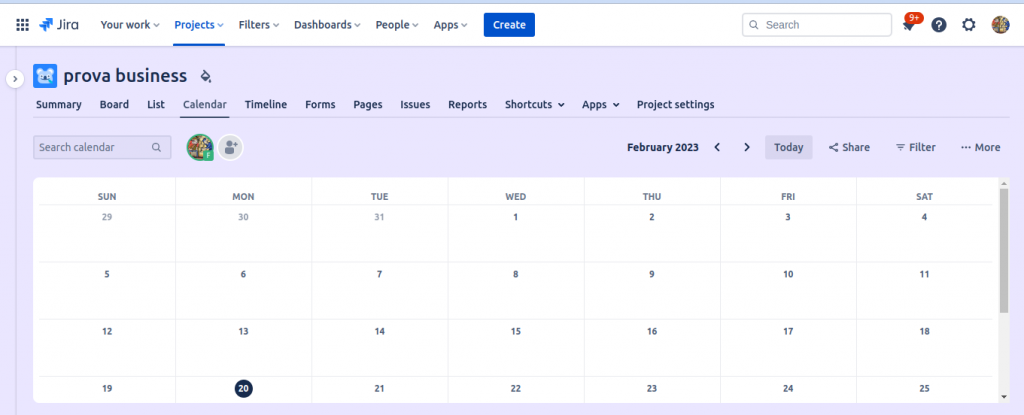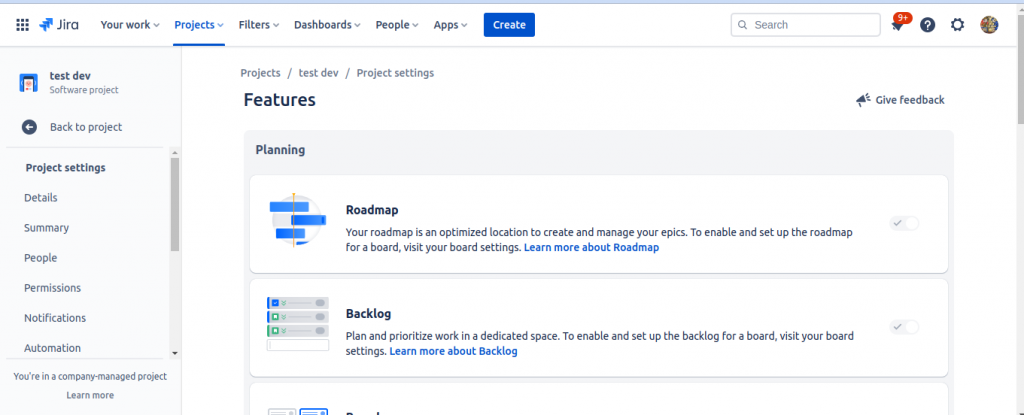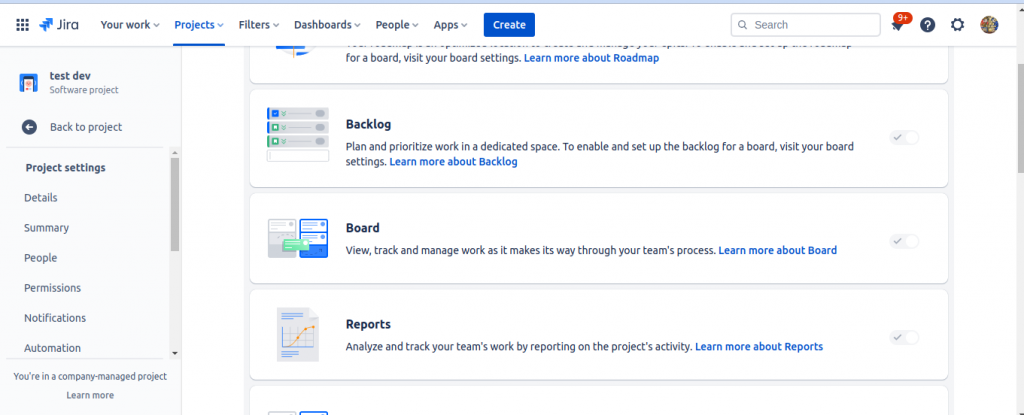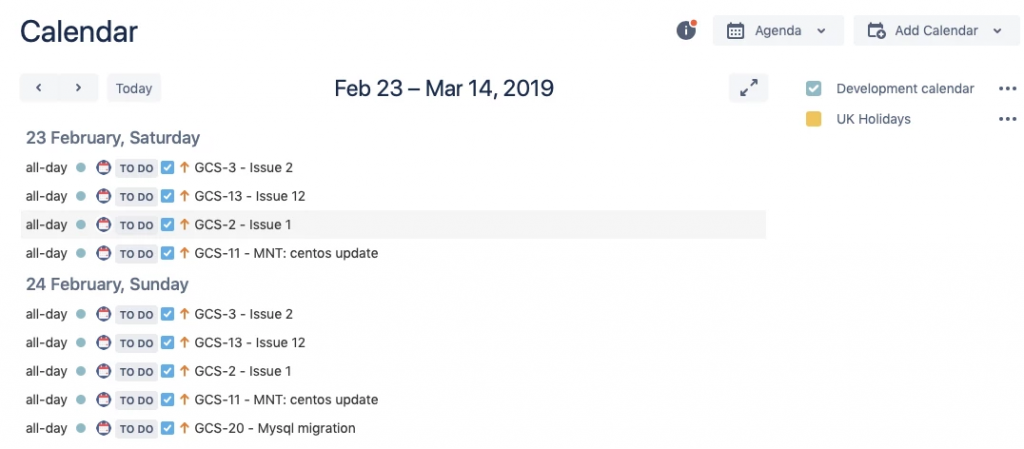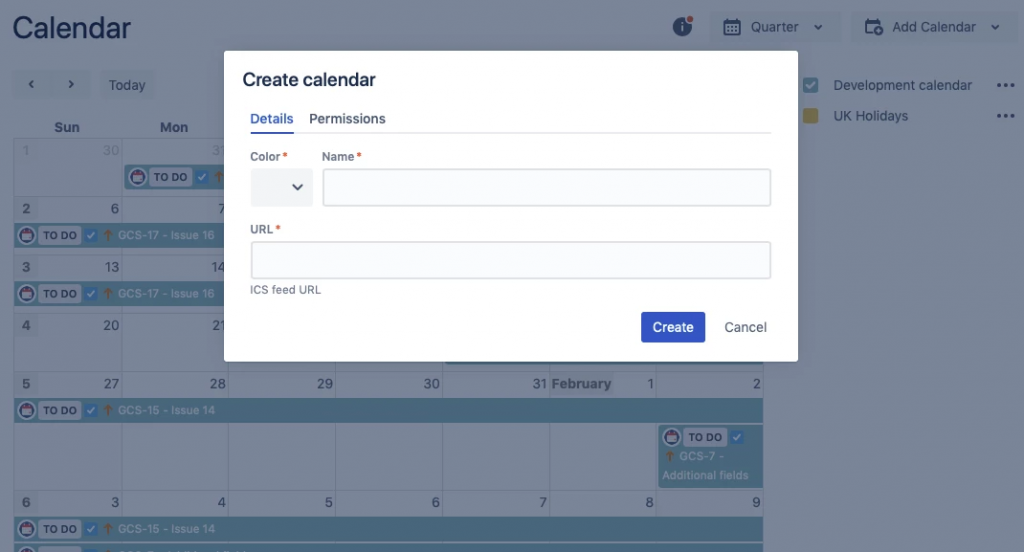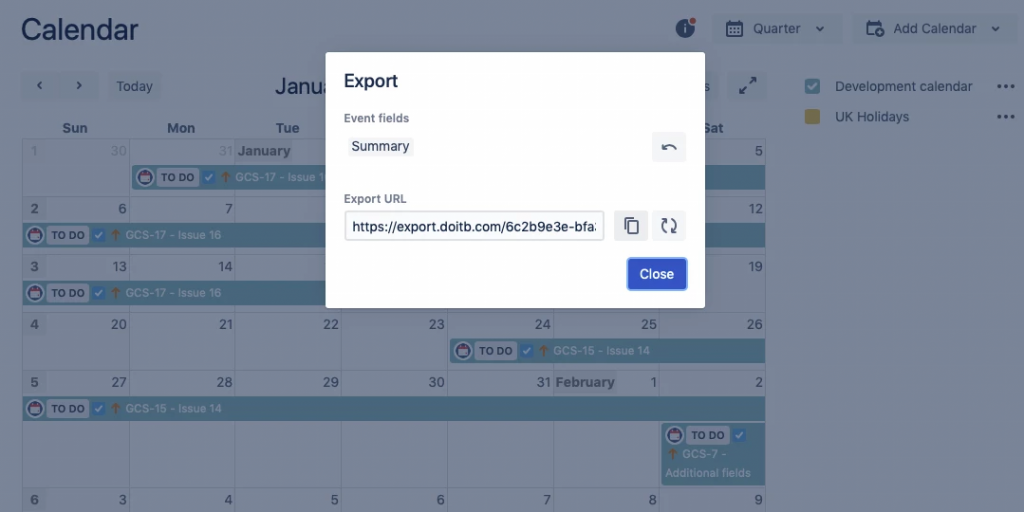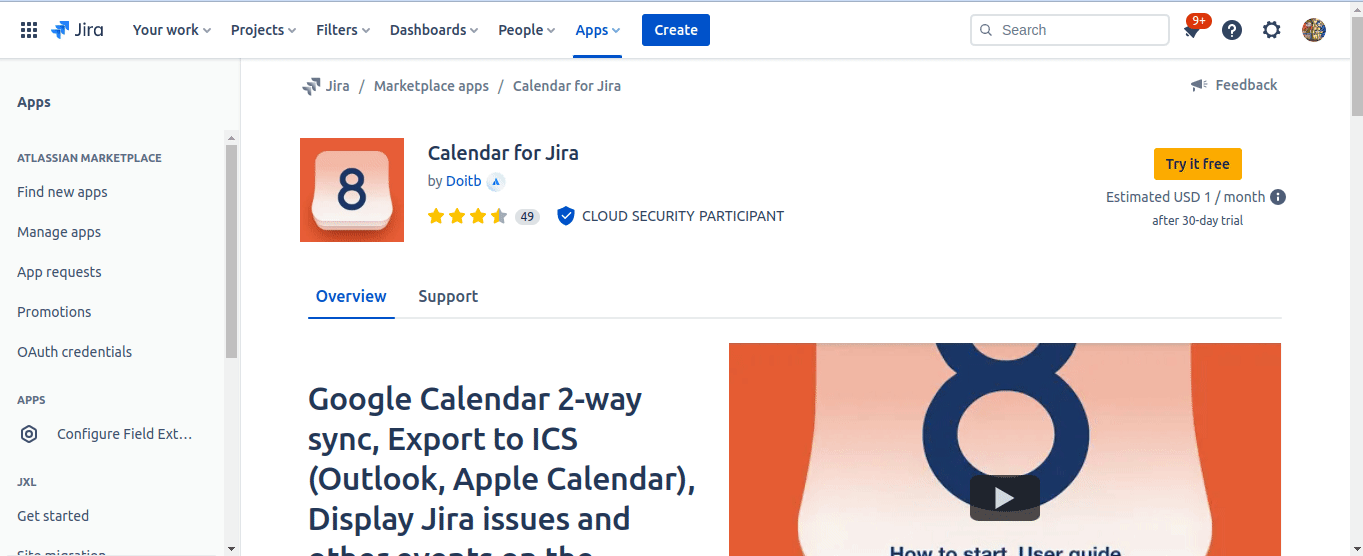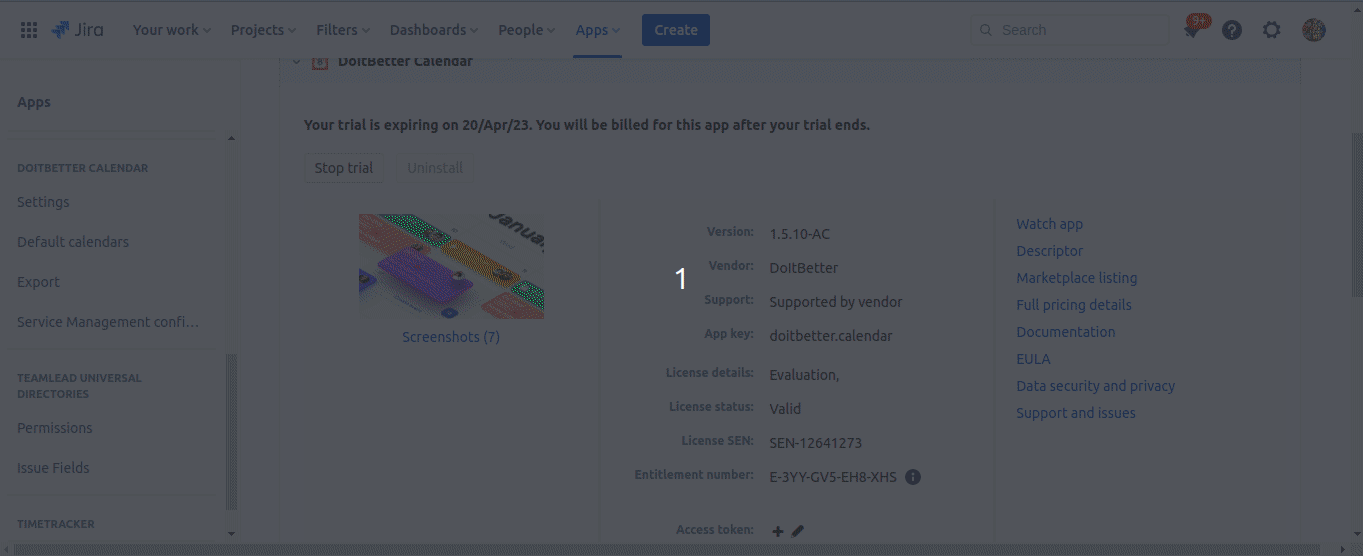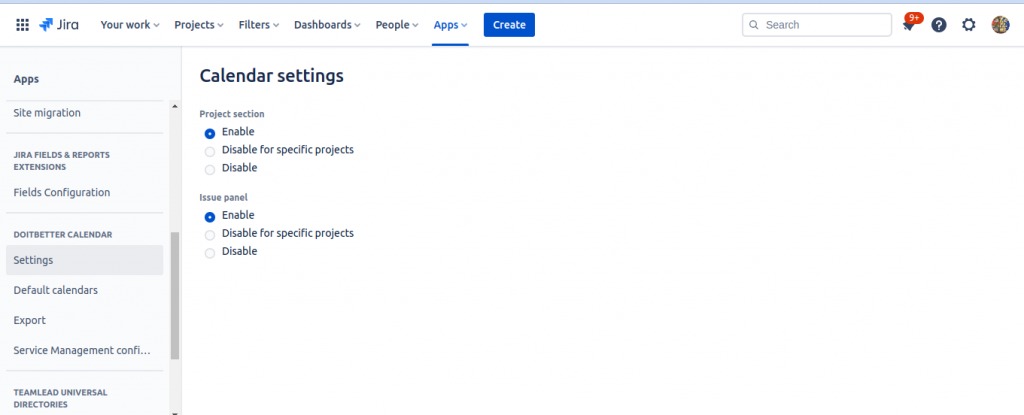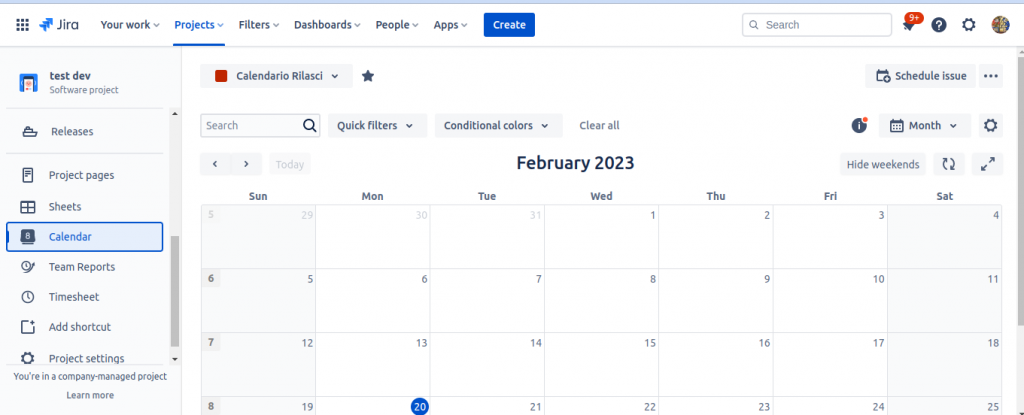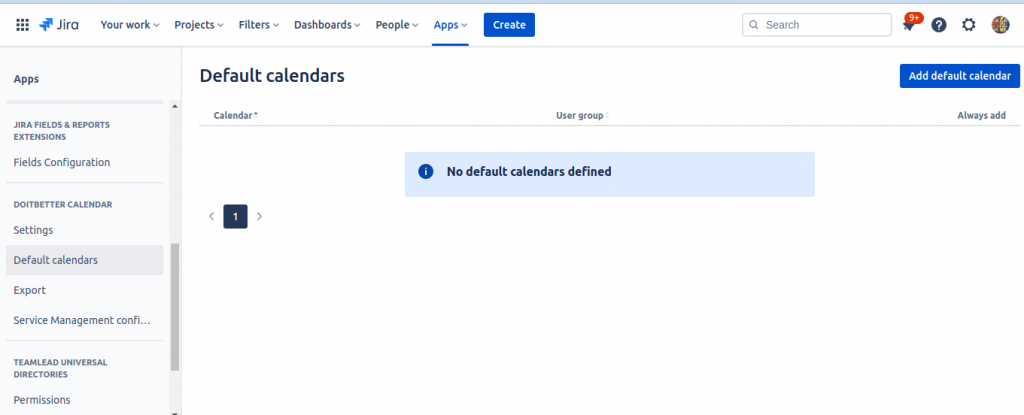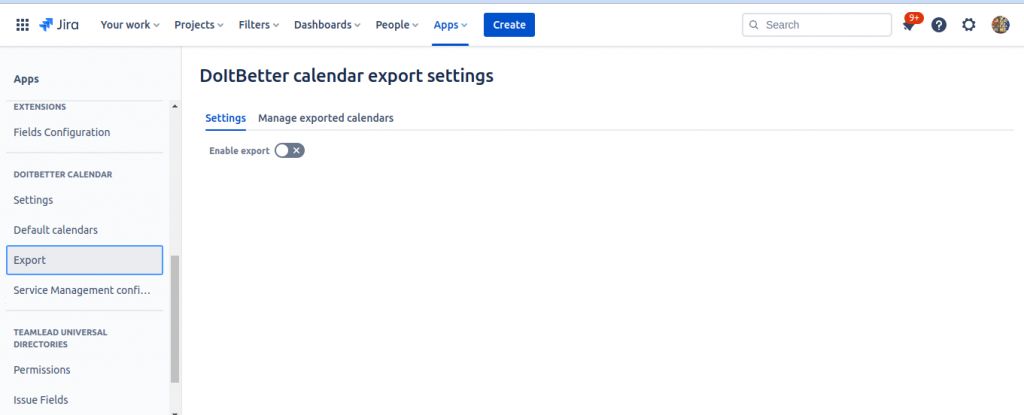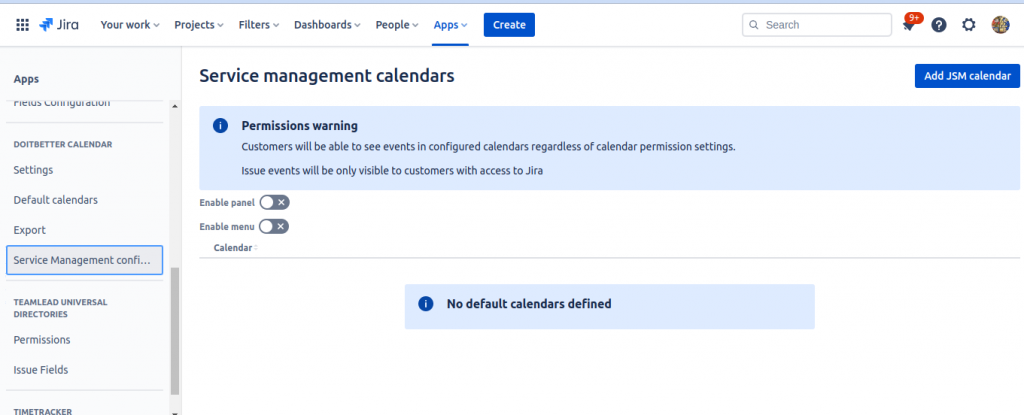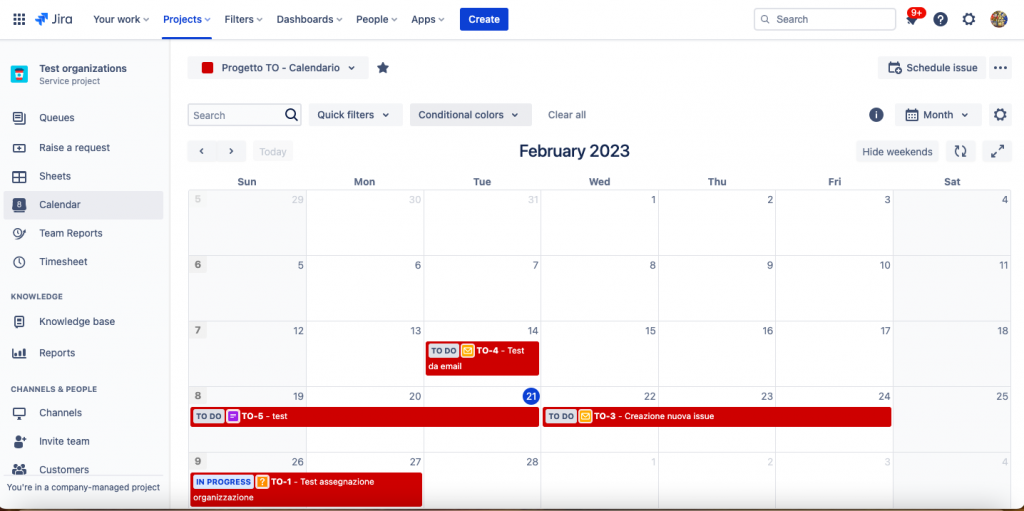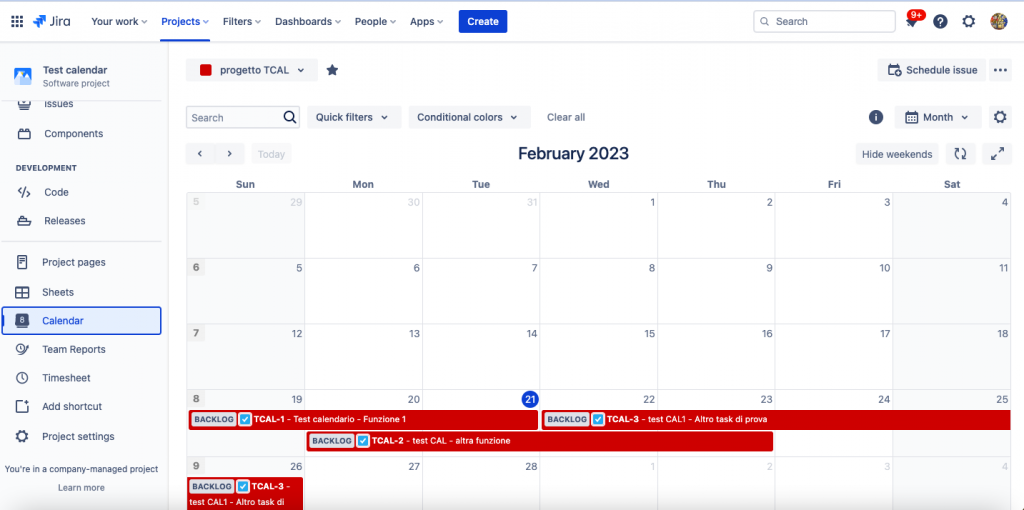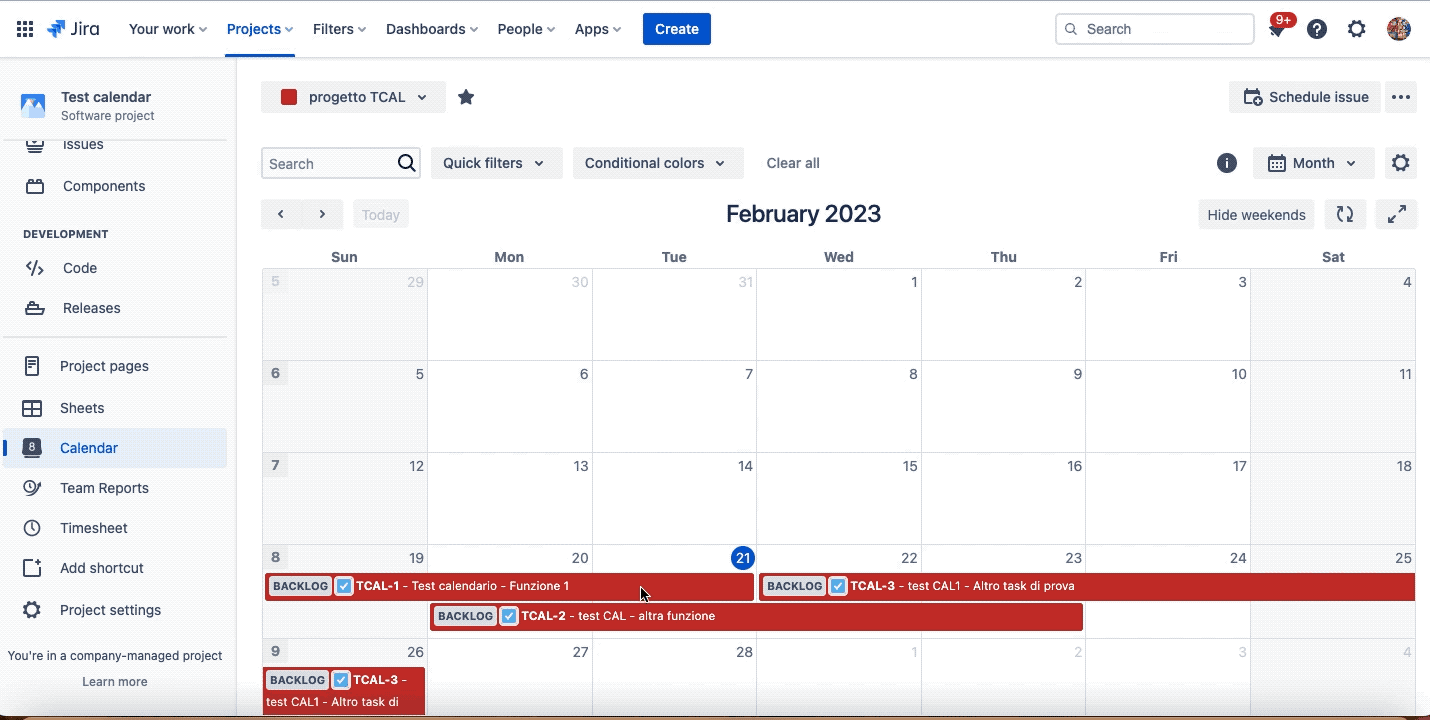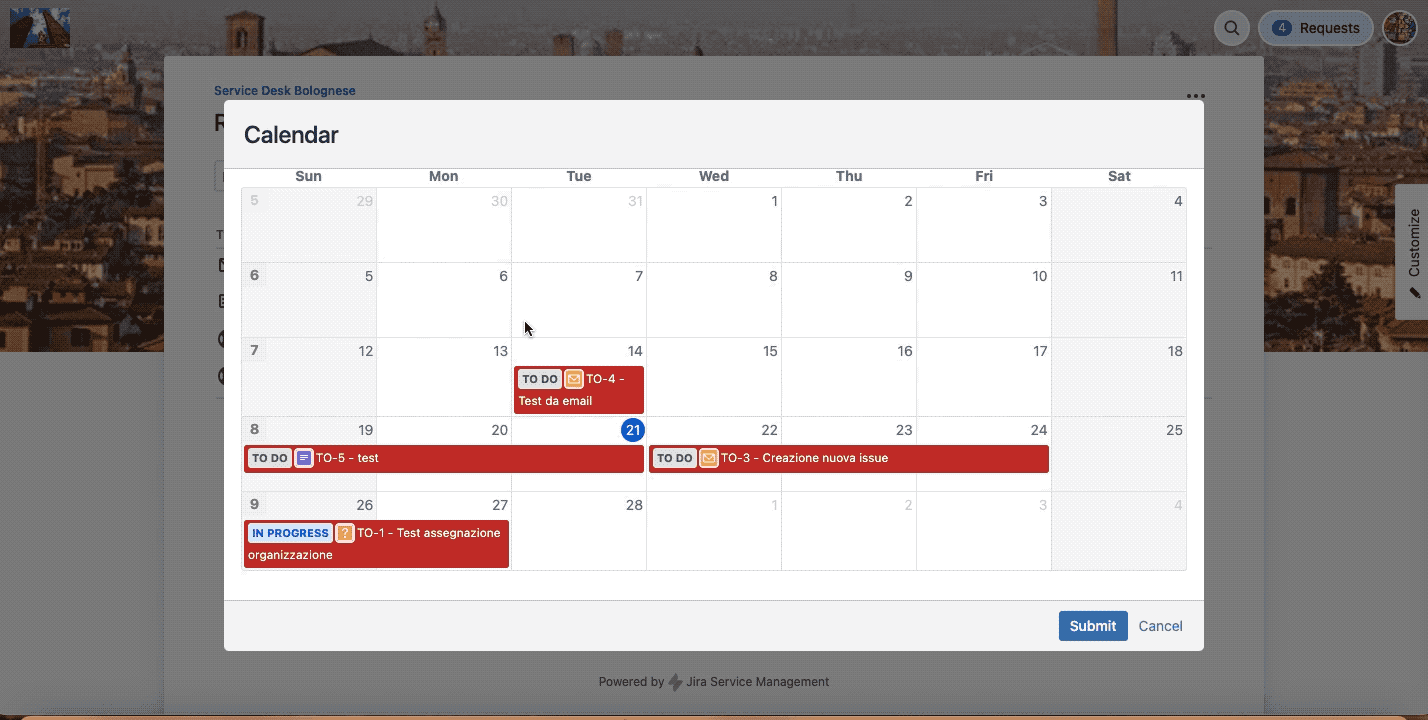Cambiano le Automation Rules su Cloud, ma come?
In questo post andremo ad esaminare alcuni aspetti delle Automation Rules. Dal 1 di Novembre 2023 cambiano e vengono aggiornate in un modo partioclare, In questo post andremo ad esaminare come cambiano e che novità ci sono, come saranno strutturate e che cosa porteranno.

La situazione attuale
Partiamo dalla situazione attualmente in essere delle automation. Quello che abbiamo a disposizione è un sistema che:
- Se usiamo delle regole monodedicate ad un singolo progetto, allora possono essere eseguite senza alcun limite
- Se usiamo delle regole multiprogetto o Globali, allora siamo soggetti ad una serie di limitazioni
In questo ultimo caso abbiamo, nel caso del profilo Standard, fino a 500 esecuzioni per prodotto (ovvero 500 per Jira Software, 500 per Jira Service Management, etc).
Il seguente prospetto spiega la situazione precedente, comparata con la situazione attuale.
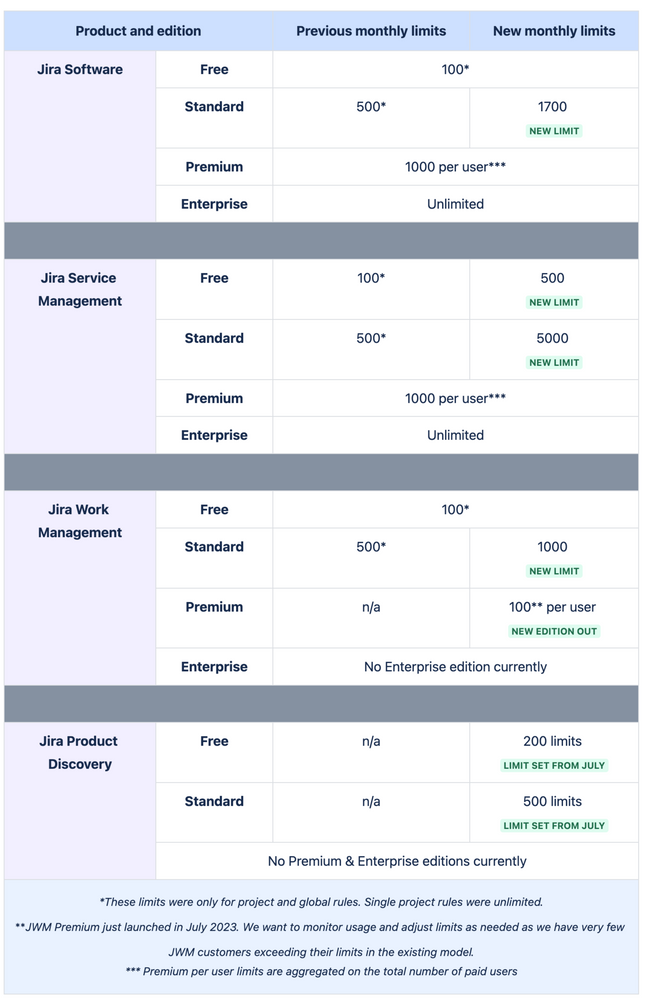
Un mio commento personale
Dallo schema che ho pubblicato ci sono dei punti che non mi quadrano. Ad esempio: I profili PREMIUM mi risulta che hanno un numero di esecuzioni illimitato, mentre nello schema non sembra. Sembra che l’unico profilo che permetta un utilizzo illimitato delle esecuzioni sia solo l’ENTERPRISE. Probabilmente mi sbaglio, ma ho qualche dubbio e ci terrei a sottolinearlo.
Come cambiano le cose
Dal primo di Novembre, le regole cambieranno come segue. Non abbiamo più la possibilità di sfruttare l’esecuzioni infinite delle regole mono-progetto, dato che adesso le regole saranno conteggiate per singolo prodotto, ovvero:
- Jira Work Management
- Jira Software
- Jira Service Management
- etc.
Chi dispone di un profilo Standard vede aumentare i limiti da 500 al mese a 1700 (per Jira Software) e 5000 (per Jira Service Management). In ogni caso, venendo meno l’esecuzione sul singolo progetto, anche ipotizzando un uso sapiente delle regole, quello che otteniamo è che abbiamo una media di 56 esecuzioni al giorno massimo per Jira Software e di 166 esecuzioni massimo per Jira Service Management. Questo ci deve fare riflettere che le regole devono essere a questo punto dimensionate per le reali esigenze.
Il rischio che si corre è che non appena si supera il limite delle esecuzioni fissato, fino al reset dei limiti (ovvero al mese successivo) non ci saranno altre esecuzioni: Le regole risulteranno bloccate.

Ovviamente il conteggio delle esecuzioni viene incluso solo ed esclusivamente quando abbiamo una regola che esegue qualcosa. Se la regola viene attivata ma sul log abbiamo questa situazione:
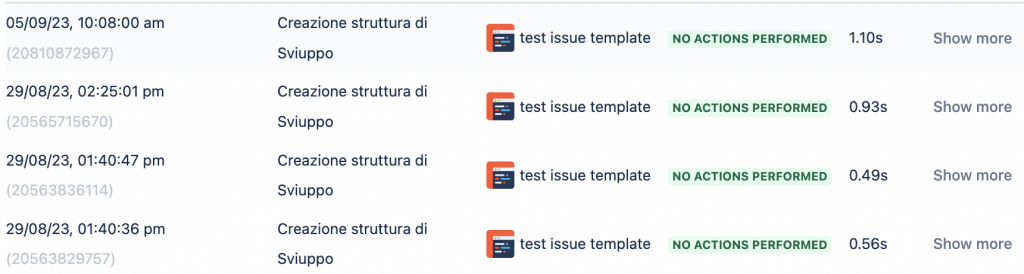
In questo caso questa esecuzione non viene conteggiata e non abbiamo problemi. In aggiunta, come aiuto per valutare la numerosità e se occorre intervenire, Atlassian dal primo di Ottobre (ovvero un mese prima della entrata in vigore delle nuove regole) ha attivato un pannello riassuntivo che ci permette di poter capire le esecuzioni che ci sono state nel mese di Settembre 2023, fornendoci un primo aiuto, come mostrato in figura:
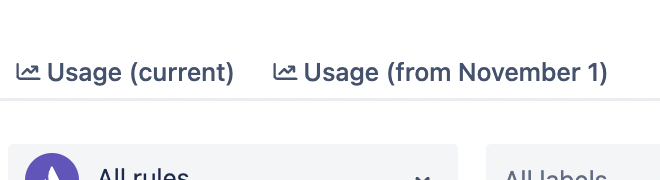
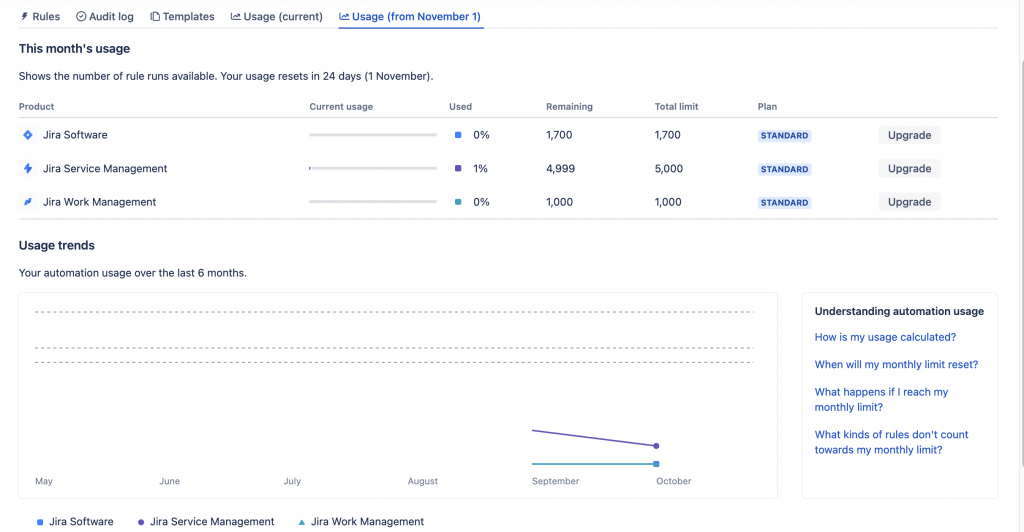
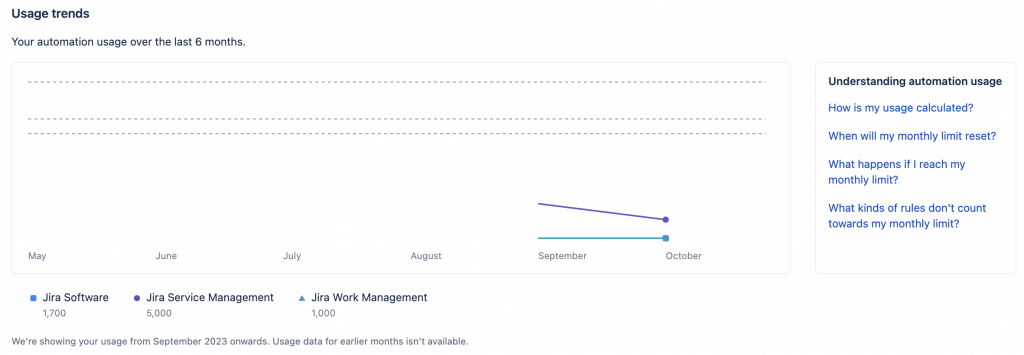
Da queste informazioni abbiamo una misura per decidere come intervenire.
Come possiamo ovviare e contenere le esecuzioni?
Una prima soluzione consisterebbe nell’usare delle altre soluzioni, quali usare delle Postfunction dei WF per far si che il limite si esaurisca molto più tardi possibile. In aggiunta, l’esecuzione delle regole deve essere limitato alle situazioni effettivamente reali e possibilmente che includano il maggior numero di issue possibile.
Se ad esempio abbiamo la necessità di completare dei dati, se riusciamo applichiamo delle Postfunction. In alternativa, sempre intervenendo sui WF, forziamo gli utenti a complemare i vari dati in modo da non. necessitare della esecuzione di regole per completare gli stessi.

Conclusioni
Personalmente non mi sento di chiedere alle aziende di passare ai profili superiori: In diversi casi non ha letteralmente alcun senso. Se per ovviare a questi limiti si deve spendere il 2.3 in più, sinceramente verrei meno al mio ruolo di consulente. Le aziende si affidano a me per avere delle soluzioni e non un conto maggiorato da pagare.
Sarà mia cura contattare i miei clienti per analizzare con loro la situazione e verificare come ridurre l’utilizzo delle automation rules a dove serve.
Reference
Maggiori informazioni sono presenti nell’articolo di Atlassian Community e nella pagina della documentazione, dove trovate indicazioni anche per le Automation per Confluence.